- Nexus Mod Manager позволяет эффективно устанавливать и удалять любые игровые моды, а также активировать их в зависимости от ваших потребностей.
- Чтобы решить эту проблему, вам следует выполнить повторное сканирование установленных игр, убедиться, что вы пытаетесь использовать соответствующие моды, и убедиться, что ваш антивирус не блокирует приложение.
- Если вы хотите проверить некоторые более практичные исправления, вы можете взглянуть на наш эксклюзивный Игровая веб-страница.
- Чтобы убедиться, что вы всегда на расстоянии одного клика от доступа к полезным руководствам, не забудьте добавить в закладки наши обширные Windows 10 хаб.
Компания Диспетчер модов Nexus (НММ), как следует из названия, это программное обеспечение, которое позволяет вам эффективно управлять игровыми модами Nexus из удобного для пользователя хаба.
Большое количество пользователей сообщают об ошибке Менеджер мод Nexus не настроен для работы со Skyrim. Эта проблема может вызвать много разочарований, особенно для преданных поклонников серии игр.
Вот что сказал один пользователь об этой проблеме на Форум модов Nexus:
Я хочу кого-то задушить, потому что сообщение об ошибке Nexus Mod Manager не настроено для работы со Skyrim. Если Skyrim установлен, выполните повторное сканирование для установленных игр с помощью элемента панели изменения игр. продолжает появляться всякий раз, когда я пытаюсь скачать мод с Nexus с помощью менеджера модов. Всякий раз, когда я пытаюсь скачать моды, проклятая ошибка продолжает появляться. Пожалуйста помоги.
Эта проблема, по-видимому, возникла в различных конфигурациях системы, поэтому проблема с возможностями вашего ПК не может быть и речи. При этом мы нашли время, чтобы найти наиболее вероятные причины и лучшие методы для применения в этом случае.
Читайте дальше, чтобы узнать больше деталей.
1. Пересканируйте для установленных игр
- Откройте приложение Диспетчер модов Nexus приложение
- Нажмите на Изменить игру Панель инструментов.
- Выберите Skyrim из списка.
- Нажмите Ok перепроверить кэши из установленной игры Skyrim.
2. Убедитесь, что вы используете правильные моды для вашей версии Skyrim
Хотя это может показаться очевидным шагом, некоторые пользователи просто решили свою проблему, используя соответствующие моды для версии Skyrim, которую они установили.
Если вы установили старую версию игры, скачайте моды с эта веб-страница Skyrim.
Если вы используете более новую версию игры, попробуйте скачать нужные моды с официального Специальная версия Skyrim.
Примечание: Skyrim и Skyrim легендарное издание Это та же игра, в то время как последняя поставляется в комплекте со всеми тремя DLC, доступными для классического релиза.
3. Удалите пользовательские конфигурации Nexus Mod Manager
- Откройте приложение Проводник Windows.
- Перейдите к следующему месту на вашем жесткий диск: C: Users -> ваше имя пользователя -> appdata -> local -> Black Tree Gaming -> somefolder -> mod -> номер версии
- В этой папке вы сможете найти один или несколько файлов.
- Удалить все они.
- Перезагрузка ваш компьютер, чтобы изменения вступили в силу.
- Откройте приложение Диспетчер модов Nexus приложение, и заново создайте своего пользователя на основе личных предпочтений.
- Проверьте, работают ли моды.
Ваш Windows Сбой проводника Windows 10? Попробуйте эти исправления
4. Убедитесь, что ваш брандмауэр не блокирует Nexus Mod Manager
Разрешить приложение через Брандмауэр Защитника Windows:
- Нажмите Win + X клавиши на клавиатуре и выберите Настройки.
- Нажмите Обновление и безопасность кнопку.
- Выберите Безопасность Windows вариант из меню слева от вашего экрана.
- Нажмите Брандмауэр и сетевая безопасность опцию.
- Выберите опцию Разрешить приложение через брандмауэр.
- Поиск Диспетчер модов Nexus в списке и разрешить как входящие, так и исходящие соединения.
- Перезагрузка ваш компьютер и попробуйте запустить моды снова.
Если вы не можете получить доступ к Брандмауэр Защитника Windows Настройки, это означает, что у вас нет прав администратора. Чтобы узнать, как вы можете включить свою учетную запись администратора, посмотрите на это Простое руководство.
5. Переустановите Nexus Mod Manager.
Удалять:
- Нажмите Win + X ключи и выберите Приложения и функции.
- Выберите Диспетчер модов Nexus из списка.
- Нажмите Удалить кнопку.
- Нажмите Удалить еще раз, чтобы подтвердить.
- Дождитесь завершения процесса.
Чтобы переустановить:
- Скачать Диспетчер модов Nexus нажав Вручную кнопка на сайте.
- Дождитесь завершения процесса загрузки.
- Откройте программу установки и следуйте инструкциям на экране.
6. Используйте приложение Vortex для управления игровыми модами Nexus.
- Скачать приложение Vortex.
- Установите его, следуя инструкциям на экране.
- Попробуйте управлять своими неисправными модами Skyrim и проверьте, решена ли проблема.
В сегодняшнем руководстве мы рассмотрели наиболее эффективные методы, чтобы попробовать, если вы видите Nexus Mod Manager не настроен для работы со Skyrim сообщение об ошибке.
Не стесняйтесь поделиться своим опытом с нами, а также дать нам любые предложения относительно того, как вам удалось решить эту проблему.
Чтобы связаться с нами, вы можете просто использовать раздел комментариев ниже этой статьи.
FAQ: Узнайте больше о Skyrim
- Как мне вручную установить моды Nexus?
Если у вас есть загруженный мод-файл, а также Nexus Mod Manager, установленный на вашем ПК, вы можете просто добавить мод в список, а затем активировать его. После этого он появится в Установленные Моды .
- Как мне использовать Nexus Mod Manager со Steam?
Вам нужно будет открыть Steam, перейдите к своему Библиотека игрвыберите нужную игру и нажмите кнопку Обзор мастерской кнопка. Это предоставит вам список модов, которые вы можете установить, нажав на Подписаться кнопку.
- Nexus Mods только для ПК?
Да, Nexus Mod Manager предлагает возможность моддинга только для компьютерных игр. Не похоже, что платформа изменится в сторону игр для других платформ, так как это обычно является нарушением авторских прав.
Содержание
- NMM Has Encountered An Error And Needs To Close #825
- Comments
- Nexus crashes with log error when trying to install mods #803
- Comments
- Исправлено: ошибка входа в Nexus Mod Manager.
- Причина ошибки? Ошибка входа в Nexus Mod Manager?
- Решение 1. Обновление менеджера до последней версии
- Решение 2. Проверка антивируса и брандмауэра
- Решение 3. Проверка статуса Сервер Nexus
- Исправлено: Диспетчер модов Nexus не загружается
- Почему не загружается Nexus Mod Manager?
- Метод 1. Связывание с URL-адресами NXM:
- Метод 2: Проверка Firefox на наличие настроек NXM
- Метод 3: Использование Vortex (альтернатива)
NMM Has Encountered An Error And Needs To Close #825
Hadn’t opened NMM since January 2019. Was at Version 0.65.11. NMM opened as usual and gave me an update warning. I updated NMM to v0.70.7 and now I get the error message from the topic’s title when opening NMM. This happenes with whatever version I install (tried v0.65.11 and v0.65.10).
Trace file has been created: TraceLog20190531224212.txt
Mod Manager Version: 0.65.9.0
OS version: Microsoft Windows NT 6.2.9200.0
Installed .NET Versions:
CDF SP 0
v2.0.50727 SP 2
v3.0 SP 2
v3.5 SP 1
v4 SP 0
v4.0 SP 0
v4.5: 4.6 or later
Tracing is forced: False
Discovering Game Mode Factories.
Looking in: G:GamesNexus Mod ManagerGameModes
Checking: Antlr3.Runtime.dll
Checking: BreakingWheel.dll
Initializing: Nexus.Client.Games.BreakingWheel.BreakingWheelGameModeFactory
Checking: CSharpScript.dll
Checking: DarkSouls.dll
Initializing: Nexus.Client.Games.DarkSouls.DarkSoulsGameModeFactory
Checking: DarkSouls2.dll
Initializing: Nexus.Client.Games.DarkSouls2.DarkSouls2GameModeFactory
Checking: DragonAge.dll
Initializing: Nexus.Client.Games.DragonAge.DragonAgeGameModeFactory
Checking: DragonAge2.dll
Initializing: Nexus.Client.Games.DragonAge2.DragonAge2GameModeFactory
Checking: DragonsDogma.dll
Initializing: Nexus.Client.Games.DragonsDogma.DragonsDogmaGameModeFactory
Checking: Enderal.dll
Initializing: Nexus.Client.Games.Enderal.EnderalGameModeFactory
Checking: Fallout3.CSharpScript.dll
Checking: Fallout3.dll
Initializing: Nexus.Client.Games.Fallout3.Fallout3GameModeFactory
Checking: Fallout3.XmlScript.dll
Message:
Method ‘Parse’ in type ‘Nexus.Client.ModManagement.Scripting.XmlScript.CPL.FO3CplParser’ from assembly ‘Fallout3.XmlScript, Version=0.65.9.0, Culture=neutral, PublicKeyToken=null’ does not have an implementation.
Full Trace:
System.TypeLoadException: Method ‘Parse’ in type ‘Nexus.Client.ModManagement.Scripting.XmlScript.CPL.FO3CplParser’ from assembly ‘Fallout3.XmlScript, Version=0.65.9.0, Culture=neutral, PublicKeyToken=null’ does not have an implementation.
at System.Reflection.RuntimeAssembly.GetExportedTypes(RuntimeAssembly assembly, ObjectHandleOnStack retTypes)
at System.Reflection.RuntimeAssembly.GetExportedTypes()
at Nexus.Client.Games.GameModeRegistry.DiscoverSupportedGameModes(EnvironmentInfo p_eifEnvironmentInfo)
at Nexus.Client.Bootstrapper.RunMainForm(String[] args)
at Nexus.Client.Program.Main(String[] p_strArgs)
The text was updated successfully, but these errors were encountered:
Источник
Nexus crashes with log error when trying to install mods #803
Alright so this is a next gen laptop, I already had a problem where the .NET wasn’t updated so I did that but now I am getting this new error.
«Nexus Mod Manager has encountered an error and needs to close. A Trace Lod file was created at C:Users19137DocumentsNexus Mod ManagerTraceLod20190520071151.txt»
I get this error whenever I try to install mods for Fallout 3 but I’m not sure about other games yet since I just got the laptop, I hope I could possibly get this fixed soon because I never have been able to play Fallout 3 without problems before!!
Would Really Appreciate the assist! — Snoops
The text was updated successfully, but these errors were encountered:
Please include the trace log.
Luckily they’re all the same error, #792. I’m looking into it.
[file:///H:/Downloads/FNIS Behavior 7_4_5-11811-7-4-5.7z] Adding Mod to AddModQueue
[file:///H:/Downloads/FNIS Behavior 7_4_5-11811-7-4-5.7z] Starting Add Mod Task.
Tracing an Unhandled Exception:
Exception:
Message:
Object reference not set to an instance of an object.
Full Trace:
System.NullReferenceException: Object reference not set to an instance of an object.
at Nexus.Client.ModRepositories.NexusModsApiRepository.GetModInfoForFile(String fileName)
at Nexus.Client.ModManagement.AddModTask.GetModInfo(AddModDescriptor descriptor)
at Nexus.Client.ModManagement.AddModTask.AddMod(Boolean queued)
at Nexus.Client.ModManagement.ModManager.AddModQueue.AddMod(Uri p_uriPath, ConfirmOverwriteCallback p_cocConfirmOverwrite)
at Nexus.Client.Commands.Generic.Command`1.Execute(T p_tArgument)
at Nexus.Client.ModManagement.UI.ModManagerControl.addModToolStripMenuItem_Click(Object sender, EventArgs e)
at System.Windows.Forms.ToolStripItem.RaiseEvent(Object key, EventArgs e)
at System.Windows.Forms.ToolStripMenuItem.OnClick(EventArgs e)
at System.Windows.Forms.ToolStripItem.HandleClick(EventArgs e)
at System.Windows.Forms.ToolStripSplitButton.OnButtonClick(EventArgs e)
at System.Windows.Forms.ToolStripSplitButton.OnMouseUp(MouseEventArgs e)
at System.Windows.Forms.ToolStripItem.HandleMouseUp(MouseEventArgs e)
at System.Windows.Forms.ToolStrip.OnMouseUp(MouseEventArgs mea)
at System.Windows.Forms.Control.WmMouseUp(Message& m, MouseButtons button, Int32 clicks)
at System.Windows.Forms.Control.WndProc(Message& m)
at System.Windows.Forms.ToolStrip.WndProc(Message& m)
at System.Windows.Forms.NativeWindow.Callback(IntPtr hWnd, Int32 msg, IntPtr wparam, IntPtr lparam)
i’m having the same issue with Enderal.
Trace file has been created: TraceLog20190529210945.txt
Mod Manager Version: 0.70.7.0
OS version: Microsoft Windows NT 6.2.9200.0
Installed .NET Versions:
CDF SP 0
v2.0.50727 SP 2
v3.0 SP 2
v3.5 SP 1
v4 SP 0
v4.0 SP 0
v4.5: 4.6 or later
Tracing is forced: False
Источник
Nexus Mod Manager (NMM) – это программное обеспечение с открытым исходным кодом, которое позволяет пользователям устанавливать, загружать и обновлять свои файлы через простой в использовании интерфейс. Основная цель менеджера модов – интеграция с сайтами Nexus для обеспечения эффективного использования различных модов.
Nexus Mod Manager поддерживает многие ведущие игры на рынке, такие как Fallout, Elder Scrolls, Skyrim, Dark Souls и т. д. В последнее время в NMM произошла широко распространенная ошибка, когда пользователи не могут войти в менеджер и получить доступ. отклонено на самом экране входа в систему. Это очень распространенная проблема, затронувшая почти всех пользователей.
Причина ошибки? Ошибка входа в Nexus Mod Manager?
Nexus Mod Manager фактически устарела с 2016 года, т.е. для него нет официальной поддержки. Однако время от времени разработчики выпускают обновления, чтобы пользователи могли продолжать использовать онлайн-сервисы, одновременно проверяя, соответствует ли программное обеспечение новым правилам безопасности. Ошибка при входе в систему возникает в основном из-за:
- Приложение устарело . Разработчики выпустили обновленные сообщения об ошибках и сделали старую версию недоступной.
- Существует антивирус , блокирующий подключение приложения к Интернету. Брандмауэры также могут быть причиной.
- Возможно, у вас ограниченное подключение к Интернету , и приложение не может подключиться с серверами. Обычно это происходит, если вы используете прокси-сервер или Интернет регулируется организацией.
При переходе к решениям это должно быть отметил, что большинство проблем устраняется обновлением приложения до последней версии. Убедитесь, что у вас есть открытое интернет-соединение.
Решение 1. Обновление менеджера до последней версии
Разработчики Nexus Mod Manager выпустил обновление для повышения безопасности приложения, хотя официальная поддержка прекратилась с 2016 года. Как упоминалось ранее, когда было выпущено новое обновление, старая версия была сделана непригодной для использования.
Похоже, что вкладка «Обновление» в приложении тоже не работает. Вам необходимо вручную загрузить обновление с официального сайта и установить более новое приложение. Согласно официальной документации, вам следует загрузить 0.65.0 , если вы используете 0.60.x или более позднюю версию. Вам следует загрузить 0.52.4 , если вы используете 0.52.3 из Nexus Mod Manager.
После обновления приложения до последней версии полностью перезагрузите компьютер и запустите только что установленную версию.. Убедитесь, что у вас есть активное подключение к Интернету на протяжении всего процесса.
Решение 2. Проверка антивируса и брандмауэра
Если у вас есть установили последнюю версию приложения и по-прежнему сталкиваетесь с ошибкой входа в систему, вам следует проверить свое антивирусное программное обеспечение. Существует множество случаев, когда не только для NMM, но и для других приложений возникает ложное срабатывание . Ложное срабатывание – это сценарий, в котором законному приложению отказано в доступе к его операциям из-за неправильных предположений антивируса.
Вы можете попробовать отключить антивирус или брандмауэр , а затем снова попробовать запустить приложение. Вы можете ознакомиться с нашим руководством по отключению антивируса. Мы рассмотрели все ведущие антивирусные программы. Если вы не можете отключить его, вам следует временно удалить его для проверки. То же самое и с межсетевыми экранами. Кроме того, проверьте сетевое шифрование, которое вы могли включить с помощью одного из программ безопасности, и временно отключите его, чтобы проверить, устранена ли проблема.
Решение 3. Проверка статуса Сервер Nexus
Если у вас по-прежнему возникают проблемы при входе в систему или вы не можете получить доступ к серверам Nexus из диспетчера модов, вам следует проверить, действительно ли сервер подключен к сети. В прошлом были случаи, когда главный сервер отключался, из-за чего возникали проблемы с подключением, с которыми сталкивалось все сообщество.
Вы можете проверить темы или сообщества, и если вы видите тенденцию людей сообщать о проблемах с подключением, возможно, сервер отключен. В этом случае вы ничего не можете сделать, кроме как подождать.
Источник
Исправлено: Диспетчер модов Nexus не загружается
Nexus Mod Manager (NMM) – это бесплатное программное обеспечение с открытым исходным кодом, с помощью которого вы можете загружать, устанавливать, обновлять и управлять файлами модов. Он интегрируется с сайтами Nexus, чтобы вы могли быстро и без проблем создавать модификацию.
Однако некоторые пользователи попадают в ситуацию, когда вы переходите на сайт « Nexusmods » и пытаетесь загрузить какие-либо файлы мода, нажав кнопку « Загрузить с помощью Manager », и он немного загружается, но Nexus Mod Manager просто не загружает выбранный файл.
Почему не загружается Nexus Mod Manager?
Мы исследовали эту конкретную проблему, изучив различные отчеты пользователей и стратегии восстановления, которые были используется для решения этой конкретной проблемы. Исходя из того, что мы собрали, существует несколько распространенных причин, вызывающих эту проблему у пользователей:
- Настройки Nexus Mod Manager Ошибка : в основном эта проблема вызвана настройками Менеджера. Эта ошибка возникает из-за того, что менеджер не связывается с URL-адресами nxm и не может принимать какие-либо ссылки на файлы для загрузки.
- Настройки браузера : вторая причина, по которой это может произойти из-за настроек вашего браузера для nxm. Параметр для nxm не должен быть выбран или выбран неправильно, из-за чего менеджер не может загрузить ни один из файлов мода.
Теперь, когда вы знаете, что такое вызывая эту проблему, давайте перейдем к методам, которые помогут вам решить эту проблему.
Метод 1. Связывание с URL-адресами NXM:
Этот метод ориентирован на настройки Nexus Mod Manager , где вы найдете параметр, связанный с URL-адресами nxm . Иногда именно этот вариант является ошибкой для проблемы и не позволяет менеджеру связываться с URL-адресами нексуса, которые вы пытаетесь загрузить. Чтобы исправить это, выполните следующие действия:
- Откройте « Nexus Mod Manager », дважды щелкнув ярлык и перейдите к « Настройки «
- На вкладке Общие вверху вы увидите« Связать с URL-адресами NXM «
- Если он неактивен, закройте Диспетчер модов Nexus
- Щелкните правой кнопкой мыши значок ярлыка NMM и выберите « Запуск от имени администратора ».
- Вернитесь к « Настройки «и снимите флажок« Связать с URL-адресами NXM »(если он уже отмечен)
- Закройте настройки, затем снова откройте настройки и снова установите флажок
- Попробуйте, если теперь у вас есть возможность загрузки через NMM
Метод 2: Проверка Firefox на наличие настроек NXM
В этом методе мы будем проверять настройки браузера Firefox, связанные с менеджером модов Nexus. Существует вероятность того, что nxm будет связан с неправильным приложением или ни с одним приложением, выбранным в ваших настройках. Изменение настроек для nxm разрешит эта проблема заключается в невозможности получить загрузки в диспетчере с веб-сайта. Шаги для проверки и исправления этой опции:
- Запустите « Firefox », дважды щелкнув ярлык, и перейдите в « Параметры «
- Выберите вкладку « Applications » с левой стороны, а затем выберите « Nexus Mod Manager » для nxm в списке.
- Если NMM отсутствует в раскрывающемся списке, выберите « Использовать другое. «
- Нажмите« Обзор ng> «и выберите« NexusClient.exe »в установленной папке
- Теперь попробуйте загрузить через NMM.
Метод 3: Использование Vortex (альтернатива)
Если Nexus Mod Manager по-прежнему не работает, переключение на Vortex может быть полезным для загрузки модов. Vortex – это золотая середина между Nexus Mod Manager (NMM) и Mod Organizer (MO). У него есть несколько функций, которые лучше и недоступны для других. Vortex перешел из фазы альфа-бета-тестирования и теперь доступен в полной версии.
С NMM, если вы установите два мода, вы не получите указание, какой из них переопределяет другой, что приведет к конфликту. Для Vortex он сообщит вам о существовании файла и его конфликте в вашем порядке загрузки. Также предоставляется возможность изменить настройки того, какой мод должен победить в конфликте, идя последним, без необходимости переустановки, и программа информирует вас о наличии конфликта файлов в вашем порядке загрузки.
Источник
На чтение 4 мин. Просмотров 301 Опубликовано 19.04.2021
Nexus Mod Manager (NMM) – это программное обеспечение с открытым исходным кодом, которое позволяет пользователям устанавливать, загружать и обновлять свои файлы через простой в использовании интерфейс. Основная цель менеджера модов – интеграция с сайтами Nexus для обеспечения эффективного использования различных модов.
Nexus Mod Manager поддерживает многие ведущие игры на рынке, такие как Fallout, Elder Scrolls, Skyrim, Dark Souls и т. д. В последнее время в NMM произошла широко распространенная ошибка, когда пользователи не могут войти в менеджер и получить доступ. отклонено на самом экране входа в систему. Это очень распространенная проблема, затронувшая почти всех пользователей.
Содержание
- Причина ошибки? Ошибка входа в Nexus Mod Manager?
- Решение 1. Обновление менеджера до последней версии
- Решение 2. Проверка антивируса и брандмауэра
- Решение 3. Проверка статуса Сервер Nexus
Причина ошибки? Ошибка входа в Nexus Mod Manager?
Nexus Mod Manager фактически устарела с 2016 года, т.е. для него нет официальной поддержки. Однако время от времени разработчики выпускают обновления, чтобы пользователи могли продолжать использовать онлайн-сервисы, одновременно проверяя, соответствует ли программное обеспечение новым правилам безопасности. Ошибка при входе в систему возникает в основном из-за:
- Приложение устарело . Разработчики выпустили обновленные сообщения об ошибках и сделали старую версию недоступной.
- Существует антивирус , блокирующий подключение приложения к Интернету. Брандмауэры также могут быть причиной.
- Возможно, у вас ограниченное подключение к Интернету , и приложение не может подключиться с серверами. Обычно это происходит, если вы используете прокси-сервер или Интернет регулируется организацией.
При переходе к решениям это должно быть отметил, что большинство проблем устраняется обновлением приложения до последней версии. Убедитесь, что у вас есть открытое интернет-соединение.
Решение 1. Обновление менеджера до последней версии
Разработчики Nexus Mod Manager выпустил обновление для повышения безопасности приложения, хотя официальная поддержка прекратилась с 2016 года. Как упоминалось ранее, когда было выпущено новое обновление, старая версия была сделана непригодной для использования.
Похоже, что вкладка «Обновление» в приложении тоже не работает. Вам необходимо вручную загрузить обновление с официального сайта и установить более новое приложение. Согласно официальной документации, вам следует загрузить 0.65.0 , если вы используете 0.60.x или более позднюю версию. Вам следует загрузить 0.52.4 , если вы используете 0.52.3 из Nexus Mod Manager.
После обновления приложения до последней версии полностью перезагрузите компьютер и запустите только что установленную версию.. Убедитесь, что у вас есть активное подключение к Интернету на протяжении всего процесса.
Решение 2. Проверка антивируса и брандмауэра
Если у вас есть установили последнюю версию приложения и по-прежнему сталкиваетесь с ошибкой входа в систему, вам следует проверить свое антивирусное программное обеспечение. Существует множество случаев, когда не только для NMM, но и для других приложений возникает ложное срабатывание . Ложное срабатывание – это сценарий, в котором законному приложению отказано в доступе к его операциям из-за неправильных предположений антивируса.
Вы можете попробовать отключить антивирус или брандмауэр , а затем снова попробовать запустить приложение. Вы можете ознакомиться с нашим руководством по отключению антивируса. Мы рассмотрели все ведущие антивирусные программы. Если вы не можете отключить его, вам следует временно удалить его для проверки. То же самое и с межсетевыми экранами. Кроме того, проверьте сетевое шифрование, которое вы могли включить с помощью одного из программ безопасности, и временно отключите его, чтобы проверить, устранена ли проблема.
Решение 3. Проверка статуса Сервер Nexus
Если у вас по-прежнему возникают проблемы при входе в систему или вы не можете получить доступ к серверам Nexus из диспетчера модов, вам следует проверить, действительно ли сервер подключен к сети. В прошлом были случаи, когда главный сервер отключался, из-за чего возникали проблемы с подключением, с которыми сталкивалось все сообщество.
Вы можете проверить темы или сообщества, и если вы видите тенденцию людей сообщать о проблемах с подключением, возможно, сервер отключен. В этом случае вы ничего не можете сделать, кроме как подождать.
Содержание
- 1 Что вызывает сообщение об ошибке «Диспетчер Nexus Mod Manager не настроен для работы со Skyrim» в NMM?
- 1.1 Решение 1. Проверка версии модов
- 1.2 Решение 2. Удаление пользовательских конфигураций NMM
- 1.3 Решение 3: Изменение каталога NMM
- 1.4 Решение 4. Удаление Nexus Mod Manager
- 1.5 Решение 5: Обновление Skyrim
- 1.6 Решение 6. Использование других альтернатив
Nexus Mod Manager (NMM) — это программное обеспечение с открытым исходным кодом, которое позволяет пользователям легко устанавливать, загружать и управлять файлами с помощью универсального интерфейса. Известно, что пользователи могут без проблем работать с моддингом без особых знаний.
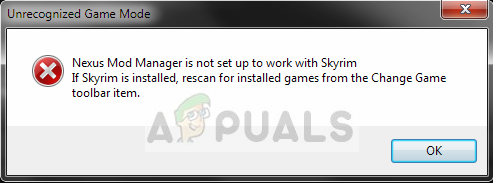
Как и многие другие игры, Nexus Mod Manager также поддерживает моддинг в Skyrim. Даже если весь процесс обнаружения Skyrim происходит автоматически и не требует ввода данных, пользователи могут получить сообщение об ошибке «Nexus мод менеджер не настроен для работы со Skyrim». Это сообщение об ошибке очень неприятно, но не о чем беспокоиться; мы тебя прикрыли.
Что вызывает сообщение об ошибке «Диспетчер Nexus Mod Manager не настроен для работы со Skyrim» в NMM?
Обсуждаемое сообщение об ошибке в основном появилось после запуска Skyrim Special Edition. После тщательного изучения и анализа пользовательских случаев мы нашли следующие причины, которые могут вызвать обсуждаемое сообщение об ошибке:
- Неверная версия мода: Если вы загружаете моды Skyrim и используете их в Skyrim Special Edition, они не будут работать должным образом.
- Плохой путь NMM: Если путь к Nexus Mod Manager установлен неправильно или не указан в правильном месте назначения, он выдаст сообщение об ошибке.
- Поврежденные установочные файлы NMM: Nexus Mod Manager может иметь поврежденные установочные файлы на вашем компьютере. Модуль запуска не запускается должным образом и вызывает странные сообщения об ошибках.
- Поврежденные установочные файлы Skyrim: Как и NMM, Skyrim также может иметь поврежденные или устаревшие модули. Быстрое обновление игры обычно решает проблему.
- Конфигурация пользователя: Во временной пользовательской конфигурации Nexus Mod Manager могут храниться неверные данные. Поэтому, когда NMM пытается запустить, он получает неверные данные и, следовательно, вызывает ошибку.
Прежде чем перейти к различным решениям, убедитесь, что у вас есть активное подключение к Интернету на вашем компьютере. Кроме того, вы должны войти в систему как администратор, поскольку мы будем манипулировать некоторыми системными файлами.
Решение 1. Проверка версии модов
Самое первое, что мы должны убедиться, это то, что вы загружаете правильные моды для своей игры. Если вы пытаетесь использовать моды простой скайрим в Skyrim Special Edition вы сразу увидите сообщение об ошибке.
Эти две версии Skyrim очень разные с точки зрения возможностей и архитектуры. Их моды также независимы. Обычно пользователи не делают различий между двумя версиями и пытаются установить нормальные моды в противоположную версию. проводить вернуться на сайт, с которого вы скачивали моды, и убедитесь, что вы используете правильная версия. Skyrim Special Edition будет иметь отдельные моды от Skyrim. Вы можете Google это для более четкой информации.
Решение 2. Удаление пользовательских конфигураций NMM
Как и все другие приложения, NMM также создает временные пользовательские конфигурации для использования в процессе работы. Эти пользовательские файлы конфигурации могут легко испортиться и подавать неверные данные в приложение при каждом его запуске. Думайте об этих пользовательских конфигурациях как об основных источниках данных, которые приложение загружает до запуска всех своих модулей. В этом решении мы перейдем к данным приложения в вашей Windows и удалим пользовательские конфигурации NMM. Затем, когда мы запустим приложение, NMM поймет, что конфигураций нет, и создаст новые с нуля.
- Нажмите Windows + R, введите «%данные приложения%”В диалоговом окне и нажмите Enter.
- Как только появится окно, вы заметите, что находитесь в Роуминг проводить один шаг назад и идти в Местный.
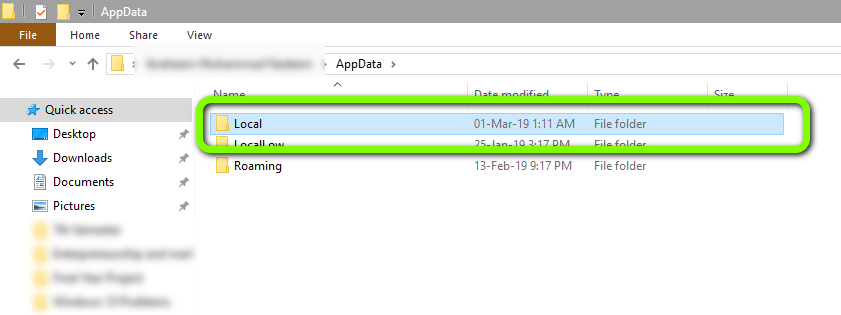
- Теперь перейдите в следующий каталог:
C: Users имя пользователя appdata local gaming black tree somefolder modversionnumber
Сейчас удалять файл присутствует и перезагрузите компьютер. После перезапуска проверьте, решена ли проблема.
Может быть только один номер версии, но если их несколько, продолжайте удалять их все по одному, пока проблема не будет решена.
Решение 3: Изменение каталога NMM
Если оба вышеуказанных метода не работают, мы можем попробовать вручную изменить каталог Nexus Mod Manager. Это заставит программу повторно инициализировать выполняемые операции и создать на вашем компьютере новые файлы конфигурации и пользовательских данных. Прежде чем продолжить, убедитесь, что вы вошли в систему как администратор. Если это не сработает, вы всегда можете отменить изменения в любое время.
- Перейдите в каталог, где вы установили NMM. Нажмите Windows + E запустить проводник и перейти к местоположению. Это каталог по умолчанию:
C: Program Files (x86) Nexus Mod Manager
или же
C: Program Files Nexus Mod Manager
- После нахождения папки, скопировать папку в другое место (переместите папку). Здесь другое местоположение указывает каталог, отличный от того, где он был ранее.
Если ваш NMM находится в другом месте, а не в месте по умолчанию, переместите его в каталог, представленный выше.
По сути, мы меняем местоположение NMM вручную.
- После того, как вы закончили с перемещением, щелкните правой кнопкой мыши на приложении и выберите Запустить от имени администратора. Будьте терпеливы и дождитесь инициализации приложения. Теперь проверьте, решена ли проблема.
Решение 4. Удаление Nexus Mod Manager
Если все вышеперечисленные методы не работают, это, вероятно, означает, что Nexus Mod Manage имеет поврежденные установочные файлы, и вам необходимо полностью удалить приложение, чтобы полностью обновить его. Убедитесь, что вы создали резервную копию приложения на каком-то внешнем диске, чтобы у вас всегда была копия на случай, если что-то пойдет не так. Также убедитесь, что вы вошли в систему как администратор и у вас есть интернет, чтобы вы могли скачать свежую копию.
- Нажмите Windows + R, введите «appwiz.cpl”В диалоговом окне и нажмите Enter.
- Попав в диспетчер приложений, найдите Nexus Mod Manager. Щелкните правой кнопкой мыши и выберите Удалить.
Удаление Nexus Mod Manager
- Теперь дождитесь завершения процесса удаления. После этого перезагрузите компьютер и перейдите на официальный сайт Nexus Mod Manager, чтобы загрузить установочный пакет.
Если вы не видите NMM в менеджере приложений, перейдите в каталог NMM. Найдите исполняемый файл ‘uninstall.exe». Щелкните правой кнопкой мыши и выберите Запустить от имени администратора.
Замечания: Также выполните Решение 3 перед установкой новой копии программного обеспечения на ваш компьютер.
Решение 5: Обновление Skyrim
Если все вышеперечисленные методы не работают, мы можем попробовать обновить игровые файлы Skyrim, а затем повторить попытку. В поврежденных файлах игры нет ничего нового, и простое ручное обновление обычно решает проблему. Убедитесь, что ваш прогресс сохранен, и вы заранее сделали резервную копию своих данных в Интернете.
Замечания: Если вы пытаетесь запустить Skyrim в автономном режиме через Steam, рекомендуется сразу выйти в интернет и обновить игру до последней сборки.
Сначала мы попытаемся удалить локальные конфигурации игры. Затем мы проверим, сохраняется ли проблема. Если это не так, это означает, что возникла проблема с временными файлами. Если вы по-прежнему получаете сообщение об ошибке, вы можете перейти к дополнительной части решения и полностью удалить Skyrim.
- Закройте игру полностью. Теперь перейдите в каталог, где установлен Steam и удалите папку «AppCache». Steam автоматически создаст это при следующем запуске.
- Теперь перейдите в каталог Skyrim. Расположение по умолчанию:
C: Users ”Имя пользователя” Documents MyGames
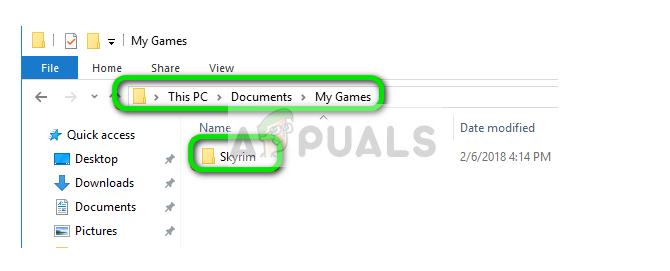
- Теперь удалите следующие два файла:
Skyrim.ini SkyrimPrefs.ini
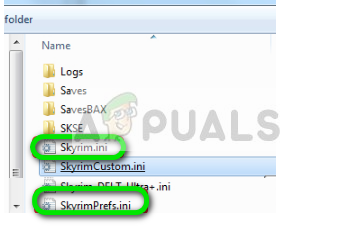
- Выключите компьютер полностью. После того, как она была закрыта в течение нескольких минут, включите ее снова и проверьте, можете ли вы без проблем запустить игру с включенными модами.
Если проблема не устранена, выполните действия, указанные ниже:
- Запустите свой клиент Steam. Нажми на Библиотека значок присутствует в верхней части экрана.
- Теперь на левой навигационной панели будут доступны все игры, имеющиеся в вашем Steam. Щелкните правой кнопкой мыши Skyrim и выберите Удалить.
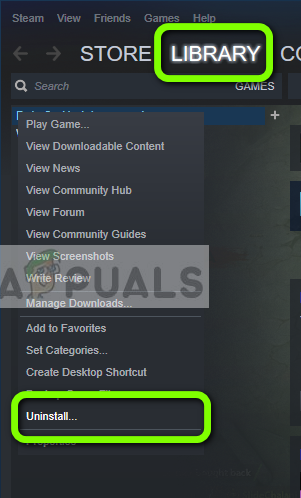
- Теперь следуйте Решению 2 и перейдите в магазин Steam, чтобы снова загрузить игру с нуля. Не забудьте перезагрузить компьютер между шагами.
Замечания: Вам понадобятся ваши учетные данные для входа в учетную запись Steam (если вы еще не вошли в систему).
Решение 6. Использование других альтернатив
Если ваш Nexus Mod Manager по-прежнему не работает должным образом, вы можете попробовать переключиться на другие популярные альтернативы, такие как вихревой. Эти программы обычно выполняют те же задачи, что и NMM, и имеют очень мало различий. Конечно, вам нужно немного узнать пользовательский интерфейс и переместить все отдельные файлы модов, прежде чем вы сможете попробовать его использовать.
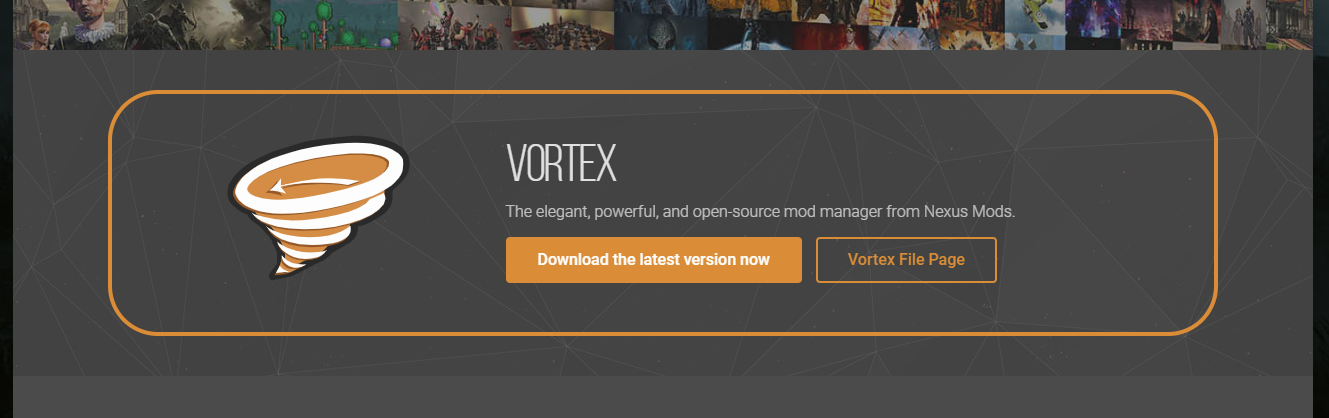
Вы можете перейти на официальный сайт Vortex и скачать исполняемый файл в доступное место. Установите пакет с помощью администратора и перед запуском обязательно перезагрузите компьютер.
Замечания: Мы также получили жалобы на то, что ошибки возникли, если Nexus Mod Manager был скопирован с внешнего жесткого диска и неправильно установлен обычным способом. Если это так, убедитесь, что вы удалили существующие файлы и полностью переустановили приложение.
- Nexus Mod Manager позволяет эффективно устанавливать и удалять любые игровые моды, а также активировать их в зависимости от ваших потребностей.
- Чтобы решить эту проблему, вам следует выполнить повторное сканирование установленных игр, убедиться, что вы пытаетесь использовать соответствующие моды, и убедиться, что ваш антивирус не блокирует приложение.
- Если вы хотите проверить некоторые более практичные исправления, вы можете взглянуть на наш эксклюзивный Игровая веб-страница.
- Чтобы убедиться, что вы всегда на расстоянии одного клика от доступа к полезным руководствам, не забудьте добавить в закладки наши обширные Windows 10 хаб.
Наблюдения и советы этой статьи мы подготовили на основании опыта команды Диспетчер модов Nexus (НММ), как следует из названия, это программное обеспечение, которое позволяет вам эффективно управлять игровыми модами Nexus из удобного для пользователя хаба.
Большое количество пользователей сообщают об ошибке Менеджер мод Nexus не настроен для работы со Skyrim. Эта проблема может вызвать много разочарований, особенно для преданных поклонников серии игр.
Вот что сказал один пользователь об этой проблеме на Форум модов Nexus:
Я хочу кого-то задушить, потому что сообщение об ошибке Nexus Mod Manager не настроено для работы со Skyrim. Если Skyrim установлен, выполните повторное сканирование для установленных игр с помощью элемента панели изменения игр. продолжает появляться всякий раз, когда я пытаюсь скачать мод с Nexus с помощью менеджера модов. Всякий раз, когда я пытаюсь скачать моды, проклятая ошибка продолжает появляться. Пожалуйста помоги.
Эта проблема, по-видимому, возникла в различных конфигурациях системы, поэтому проблема с возможностями вашего ПК не может быть и речи. При этом мы нашли время, чтобы найти наиболее вероятные причины и лучшие методы для применения в этом случае.
Читайте дальше, чтобы узнать больше деталей.
1. Пересканируйте для установленных игр
- Откройте приложение Диспетчер модов Nexus приложение
- Нажмите на Изменить игру Панель инструментов.
- Выберите Skyrim из списка.
- Нажмите Ok перепроверить кэши из установленной игры Skyrim.
2. Убедитесь, что вы используете правильные моды для вашей версии Skyrim
Хотя это может показаться очевидным шагом, некоторые пользователи просто решили свою проблему, используя соответствующие моды для версии Skyrim, которую они установили.
Если вы установили старую версию игры, скачайте моды с эта веб-страница Skyrim.
Если вы используете более новую версию игры, попробуйте скачать нужные моды с официального Специальная версия Skyrim.
Примечание: Skyrim и Skyrim легендарное издание Это та же игра, в то время как последняя поставляется в комплекте со всеми тремя DLC, доступными для классического релиза.
3. Удалите пользовательские конфигурации Nexus Mod Manager
- Откройте приложение Проводник Windows.
- Перейдите к следующему месту на вашем жесткий диск: C: Users -> ваше имя пользователя -> appdata -> local -> Black Tree Gaming -> somefolder -> mod -> номер версии
- В этой папке вы сможете найти один или несколько файлов.
- Удалить все они.
- Restart ваш компьютер, чтобы изменения вступили в силу.
- Откройте приложение Диспетчер модов Nexus приложение, и заново создайте своего пользователя на основе личных предпочтений.
- Проверьте, работают ли моды.
Ваш Windows Сбой проводника Windows 10? Попробуйте эти исправления
4. Убедитесь, что ваш брандмауэр не блокирует Nexus Mod Manager
Разрешить приложение через Брандмауэр Защитника Windows:
- Нажмите Win + X клавиши на клавиатуре и выберите Настройки.
- Нажмите Обновление и безопасность кнопку.
- Выберите Безопасность Windows вариант из меню слева от вашего экрана.
- Нажмите Брандмауэр и сетевая безопасность опцию.
- Выберите опцию Разрешить приложение через брандмауэр.
- Поиск Диспетчер модов Nexus в списке и разрешить как входящие, так и исходящие соединения.
- Restart ваш компьютер и попробуйте запустить моды снова.
Если вы не можете получить доступ к Брандмауэр Защитника Windows Настройки, это означает, что у вас нет прав администратора. Чтобы узнать, как вы можете включить свою учетную запись администратора, посмотрите на это Простое руководство.
5. Переустановите Nexus Mod Manager.
Удалять:
- Нажмите Win + X ключи и выберите Приложения и функции.
- Выберите Диспетчер модов Nexus из списка.
- Нажмите Удалить кнопку.
- Нажмите Удалить еще раз, чтобы подтвердить.
- Дождитесь завершения процесса.
Чтобы переустановить:
- Скачать Диспетчер модов Nexus нажав Вручную кнопка на сайте.
- Дождитесь завершения процесса загрузки.
- Откройте программу установки и следуйте инструкциям на экране.
6. Используйте приложение Vortex для управления игровыми модами Nexus.
- Скачать приложение Vortex.
- Установите его, следуя инструкциям на экране.
- Попробуйте управлять своими неисправными модами Skyrim и проверьте, решена ли проблема.
В сегодняшнем руководстве мы рассмотрели наиболее эффективные методы, чтобы попробовать, если вы видите Nexus Mod Manager не настроен для работы со Skyrim сообщение об ошибке.
Не стесняйтесь поделиться своим опытом с нами, а также дать нам любые предложения относительно того, как вам удалось решить эту проблему.
Чтобы связаться с нами, вы можете просто использовать раздел комментариев ниже этой статьи.
FAQ: Узнайте больше о Skyrim
- Как мне вручную установить моды Nexus?
Если у вас есть загруженный мод-файл, а также Nexus Mod Manager, установленный на вашем ПК, вы можете просто добавить мод в список, а затем активировать его. После этого он появится в Установленные Моды .
- Как мне использовать Nexus Mod Manager со Steam?
Вам нужно будет открыть Steam, перейдите к своему Библиотека игрвыберите нужную игру и нажмите кнопку Обзор мастерской кнопка. Это предоставит вам список модов, которые вы можете установить, нажав на Подписаться кнопку.
- Nexus Mods только для ПК?
Да, Nexus Mod Manager предлагает возможность моддинга только для компьютерных игр. Не похоже, что платформа изменится в сторону игр для других платформ, так как это обычно является нарушением авторских прав.
Nexus Mod Manager (NMM) — это программное обеспечение с открытым исходным кодом, которое позволяет пользователям легко устанавливать, загружать и управлять файлами с помощью универсального интерфейса. Известно, что он дает пользователям беспроблемный опыт моддинга без особых навыков.
Как и многие другие игры, Nexus Mod Manager также поддерживает моддинг в Skyrim. Несмотря на то, что весь процесс обнаружения Skyrim является автоматическим и не требует каких-либо действий, пользователи могут получить сообщение об ошибке « Менеджер модов Nexus не настроен для работы со Skyrim ». Это сообщение об ошибке очень неприятно, но не беспокойтесь; мы вас прикрыли.
Что вызывает сообщение об ошибке «Nexus Mod Manager не настроен для работы со Skyrim» в NMM?
Обсуждаемое сообщение об ошибке в основном появилось после запуска Skyrim Special Edition. После обширного исследования и анализа пользовательских случаев мы обнаружили следующие причины, которые могут вызвать обсуждаемое сообщение об ошибке:
- Неправильная версия модов: если вы загружаете моды Skyrim и используете их в Skyrim Special Edition, они не будут работать должным образом.
- Неверный путь к NMM: если путь к Nexus Mod Manager установлен неправильно или не находится в правильном месте назначения, будет выдано сообщение об ошибке.
- Поврежденные установочные файлы NMM: Nexus Mod Manager могут иметь поврежденные установочные файлы на вашем компьютере. Программа запуска не запускается должным образом и вызывает странные сообщения об ошибках.
- Поврежденные установочные файлы Skyrim: Как и NMM, Skyrim также может иметь поврежденные или устаревшие модули. Быстрое обновление игры обычно решает проблему.
- Конфигурация пользователя: во временной конфигурации пользователя Nexus Mod Manager могут храниться неверные данные. Поэтому всякий раз, когда NMM пытается запустить, он получает неверные данные и, следовательно, вызывает ошибку.
Прежде чем мы перейдем к другим решениям, убедитесь, что у вас есть активное подключение к Интернету на вашем компьютере. Кроме того, вы должны войти в систему как администратор, поскольку мы будем управлять некоторыми системными файлами.
Решение 1.Проверка версии модов
Самое первое, в чем мы должны убедиться, это то, что вы загружаете правильные моды для своей игры. Если вы пытаетесь использовать моды простого Skyrim в Skyrim Special Edition, вы сразу увидите сообщение об ошибке.
Эти две версии Skyrim сильно различаются по функциям и архитектуре. Их моды также независимы. Обычно пользователи не делают различий между двумя версиями и пытаются установить обычные моды в противоположную версию. Перейдите обратно на сайт , откуда вы загружали моды и убедитесь , что вы используете правильную версию . Skyrim Special Edition будет иметь моды, отличные от Skyrim. Вы можете найти это в Google для получения более подробной информации.
Решение 2. Удаление пользовательских конфигураций NMM
Как и все другие приложения, NMM также создает временные пользовательские конфигурации для использования в своем рабочем процессе. Эти файлы пользовательской конфигурации могут легко повредиться и передавать неверные данные в приложение при каждом запуске. Думайте об этих пользовательских конфигурациях как об основных источниках данных, которые приложение загружает перед тем, как запустить все свои модули. В этом решении мы перейдем к данным приложения в вашей Windows и удалим пользовательские конфигурации NMM. Затем, когда мы запустим приложение, NMM поймет, что конфигурации отсутствуют, и создаст новые с нуля.
- Нажмите Windows + R, введите « % appdata% » в диалоговом окне и нажмите Enter.
- После того , как окно всплывает, вы заметите , что вы находитесь в роуминге Navigate один шаг назад и пойти в Local .
- Теперь перейдите в следующий каталог:
C: Users имя пользователя appdata local игры черного дерева somefolder номер версии
Теперь удалите существующий файл и перезагрузите компьютер. После перезапуска проверьте, решена ли проблема.
Может быть только один номер модификации, но если их несколько, продолжайте удалять их все по одному, пока проблема не будет решена.
Решение 3. Изменение каталога NMM
Если оба вышеуказанных метода не работают, мы можем попробовать изменить каталог Nexus Mod Manager вручную. Это заставит программу повторно инициализировать свои текущие операции и создать на вашем компьютере новые файлы конфигурации и пользовательских данных. Прежде чем продолжить, убедитесь, что вы вошли в систему как администратор на своем компьютере. Если это не сработает, вы всегда можете отменить изменения в любой момент.
- Перейдите в каталог, в который вы установили NMM. Нажмите Windows + E, чтобы запустить проводник и перейти к месту. Это каталог по умолчанию:
C: Program Files (x86) Диспетчер модов Nexus
или
C: Program Files Диспетчер модов Nexus
- Найдя папку, скопируйте папку в другое место (переместите папку). Здесь другое местоположение указывает каталог, отличный от того, где он был ранее.
Если ваш NMM находится в другом месте, а не в местоположении по умолчанию, переместите его в каталог, указанный выше.
По сути, мы вручную меняем местоположение NMM.
- После завершения перемещения щелкните приложение правой кнопкой мыши и выберите « Запуск от имени администратора» . Наберитесь терпения и дождитесь инициализации приложения. Теперь проверьте, решена ли проблема.
Решение 4. Удаление Nexus Mod Manager
Если все вышеперечисленные методы не работают, это, вероятно, означает, что Nexus Mod Manage имеет поврежденные установочные файлы, и вам необходимо полностью удалить приложение, чтобы полностью его обновить. Убедитесь, что вы создали резервную копию приложения на каком-то внешнем диске, чтобы у вас всегда была копия на случай, если что-то пойдет не так. Также убедитесь, что вы вошли в систему как администратор и имеете доступ в Интернет, чтобы вы могли скачать новую копию.
- Нажмите Windows + R, введите « appwiz.cpl » в диалоговом окне и нажмите Enter.
- В диспетчере приложений найдите Nexus Mod Manager. Щелкните его правой кнопкой мыши и выберите « Удалить» .
- Теперь дождитесь завершения процесса удаления. После этого перезагрузите компьютер и перейдите на официальный сайт Nexus Mod Manager, чтобы загрузить установочный пакет.
Если вы не видите NMM в диспетчере приложений, перейдите в каталог NMM. Найдите исполняемый файл uninstall.exe . Щелкните его правой кнопкой мыши и выберите Запуск от имени администратора .
Примечание. Также выполните Решение 3 перед установкой новой копии программного обеспечения на ваш компьютер.
Решение 5.Обновление Skyrim
Если все вышеперечисленные методы не работают, мы можем попробовать обновить игровые файлы Skyrim, а затем повторить попытку. Поврежденные файлы игры — это не новость, и простое обновление вручную обычно решает проблему. Убедитесь, что ваш прогресс сохранен, и вы заранее сделали резервную копию своих данных в Интернете.
Примечание. Если вы пытаетесь запустить Skyrim в автономном режиме через Steam, рекомендуется сразу же выйти в Интернет и обновить игру до последней сборки.
Сначала мы попытаемся удалить локальные конфигурации игры. Затем мы проверим, сохраняется ли проблема. Если это не так, это означает, что с временными файлами возникла проблема. Если вы все еще получаете сообщение об ошибке, вы можете перейти к дополнительной части решения и полностью удалить Skyrim.
- Полностью закройте игру. Теперь перейдите в каталог, в котором установлен Steam, и удалите папку « appcache ». Steam автоматически создаст его при следующем запуске.
- Теперь перейдите в каталог Skyrim. Местоположение по умолчанию:
C: Users «Имя пользователя» Documents MyGames
- Теперь удалите следующие два файла:
Skyrim.ini SkyrimPrefs.ini
- Полностью выключите компьютер. После того, как он был выключен на пару минут, включите его снова и проверьте, можете ли вы запустить игру с включенными модами без каких-либо проблем.
Если проблема не устранена, выполните следующие действия:
- Запустите свой клиент Steam. Щелкните значок библиотеки в верхней части экрана.
- Теперь на левой панели навигации будут доступны все игры, имеющиеся в вашем Steam. Щелкните правой кнопкой мыши Skyrim и выберите « Удалить» .
- Теперь следуйте Решению 2 и перейдите в магазин Steam, чтобы снова загрузить игру с нуля. Не забудьте перезагрузить компьютер между шагами.
Примечание: вам потребуются ваши учетные данные для входа в учетную запись Steam (если вы еще не вошли в систему).
Решение 6.Использование других альтернатив
Если ваш Nexus Mod Manager по-прежнему не работает должным образом, вы можете попробовать переключиться на другие популярные альтернативы, такие как Vortex . Это программное обеспечение обычно выполняет те же задачи, что и NMM, и имеет очень небольшую разницу. Конечно, вам придется немного познакомиться с пользовательским интерфейсом и переместить все отдельные файлы мода, прежде чем вы сможете попробовать его использовать.
Вы можете перейти на официальный сайт Vortex и загрузить исполняемый файл в доступное место. Установите пакет с помощью администратора и перед запуском обязательно перезагрузите компьютер.
Примечание. Мы также получали жалобы на то, что ошибки возникали, если Nexus Mod Manager был скопирован с внешнего жесткого диска и неправильно установлен обычным способом. В этом случае обязательно удалите существующие файлы и полностью переустановите приложение.
The Nexus Mod Manager (NMM) is an open source software which allows users to install, download, and manage the files easily using an all-rounder interface. It is known to give users a hassle-free modding experience without much expertise required.
Like numerous other games, Nexus Mod Manager also supports modding in Skyrim. Even though the entire process of detected Skyrim is automatic and doesn’t need any input, users might experience the error message “Nexus mod manager is not set up to work with Skyrim”. This error message is very troublesome but not to worry; we got you covered.
What causes the Error Message “Nexus Mod Manager is not Set up to work with Skyrim” in NMM?
The error message under discussion mostly emerged after Skyrim Special Edition was launched. After extensive research and analyzing user cases, we came up with the following causes which might cause the error message under discussion:
- Incorrect version of Mods: If you are downloading the mods of Skyrim and using them in Skyrim Special Edition, they will not work properly.
- Bad path of NMM: If the path of Nexus Mod Manager is not set correctly or is not placed at the correct destination, it will give the error message.
- Corrupt Installation files of NMM: Nexus Mod Manager might have corrupt installation files on your computer. The launcher will not launch properly and cause bizarre error messages.
- Corrupt Installation files of Skyrim: Like NMM, Skyrim might also have corrupt or outdated modules. A quick refresh of the game usually solves the issue.
- User Configuration: The temporary user configuration of Nexus Mod Manager might have incorrect data stored. So whenever NMM tries to launch, it gets fed bad data and hence causes the error.
Before we move on to different solutions, make sure that you have an active internet connection on your computer. Furthermore, you should be logged in as an administrator as we will be manipulating some system files.
Solution 1: Checking Version of Mods
The very first thing which we should make sure is that you are downloading the correct mods for your game. If you are trying to use mods of simple Skyrim in Skyrim Special Edition, you will experience the error message instantly.
These two versions of Skyrim are very different in terms of features and architecture. Their mods are independent as well. Usually, users do not differentiate between the two versions and try to install the normal mods into the opposite version. Navigate back to the website from where you were downloading the mods and make sure that you are using the correct version. Skyrim Special Edition will have separate mods from that of Skyrim. You can Google this for more clear information.
Solution 2: Deleting NMM User Configurations
Like all other applications, NMM also creates temporary user configurations for use in its running process. These user configuration files can get corrupt easily and feed bad data to the application whenever it runs. Think of these user configurations as the main data sources which the application loads up before it fires up all of its modules. In this solution, we will navigate to the application data in your Windows and delete the user configurations of NMM. Then when we run the application, NMM will realize that there are no configurations present and will create newer ones from scratch.
- Press Windows + R, type “%appdata%” in the dialogue box and press Enter.
- Once the Window pops up, you will notice that you are in the Roaming Navigate one step back and go into Local.
- Now navigate to the following directory:
C:Usersusernameappdatalocalblack tree gamingsomefoldermodversionnumber
Now delete the file present and restart your computer. After restarting, check if the issue is resolved.
There might be only one modversionnumber but if there are multiple, continue to delete all of them one by one until the issue is resolved.
Solution 3: Changing Directory of NMM
If both the above methods don’t work, we can try changing the directory of Nexus Mod Manager manually. This will force the program to reinitialize its running operations and create fresh config and user data files on your computer. Make sure that you are logged in as an administrator on your computer before proceeding. If this doesn’t work out, you can always revert the changes at any time.
- Navigate to the directory where you have installed NMM. Press Windows + E to launch the File Explorer and navigate to the location. This is the default directory:
C:Program Files (x86)Nexus Mod Manager
or
C:Program FilesNexus Mod Manager
- After locating the folder, copy the folder to another location (move the folder). Here another location specifies the directory other than where it was previously present.
If your NMM is present at some other location rather than the default one, move it to the directory present above.
So in essence, we are changing the location of the NMM manually.
- After you are done with the moving, right-click on the application and select Run as administrator. Be patient and wait until the application is initialized. Now check if the issue is resolved.
Solution 4: Uninstalling Nexus Mod Manager
If all the above methods don’t work, it probably means that the Nexus Mod Manage has corrupt installation files and you have to completely uninstall the application in order to refresh it completely. Make sure that you create a backup of the application to some external drive so you always have a copy in case something goes wrong. Also make sure that you are logged in as an administrator and have internet so you can download a fresh copy.
- Press Windows + R, type “appwiz.cpl” in the dialogue box and press Enter.
- Once in the application manager, search for Nexus Mod Manager. Right-click on it and select Uninstall.
Uninstalling Nexus Mod Manager - Now, wait for the uninstall process to complete. After it has, restart your computer and navigate to Nexus Mod Manager Official Website to download the installation package.
If you cannot see NMM in your application manager, navigate to NMM directory. Locate the executable ‘uninstall.exe’. Right-click on it and select Run as administrator.
Note: Also perform Solution 3 before installing a fresh copy of the software on your computer.
Solution 5: Refreshing Skyrim
If all the above methods don’t work, we can try refreshing the game files of Skyrim and then try again. Corrupt game files are nothing new and a simple manual refresh usually solves the problem. Make sure that your progress is saved and you have backed up your data beforehand online.
Note: If you are trying to launch Skyrim offline through Steam, it is recommended that you go online at once and update the game to the latest build.
First, we will try to delete the local configurations of the game. Then we will check if the issue still persists. If it doesn’t, it means that there was some issue with the temporary files. If you still receive the error message, you can move to the additional part of the solution and uninstall Skyrim completely.
- Close the game completely. Now navigate to the directory where Steam is installed and remove the folder “appcache”. Steam will automatically create this the next time it starts up.
- Now go to the directory of Skyrim. The default location is:
C:Users”User name”DocumentsMyGames
- Now delete the following two files:
Skyrim.ini SkyrimPrefs.ini
- Shut down your computer completely. After it has been shut down for a couple of minutes, turn it back on and check if you can launch the game with mods enabled without any problems.
If the issue still persists, follow the steps mentioned below:
- Launch your Steam client. Click on the Library icon present at the top of the screen.
- Now on your left navigation pane, all the games present in your Steam will be available. Right-click on Skyrim and select Uninstall.
- Now follow Solution 2 and navigate to the Steam store to download the game again from scratch. Remember to restart your computer in between the steps.
Note: You will require your credentials to log into the Steam account (if you haven’t logged in yet).
Solution 6: Using Other Alternatives
If your Nexus Mod Manager still isn’t working as expected, you can try switching to other popular alternatives such as Vortex. These software usually perform the same tasks as of NMM and have very little difference. Of course, you would have to get to known the UI a little bit and relocate all the individual mod files before you can try using it.
You can navigate to the official website of Vortex and download the executable to an accessible location. Install the package using an administrator and before starting, make sure you restart your computer.
Note: We also received complaints that errors arose if the Nexus Mod Manager was copied from an external hard drive and not installed properly using the conventional method. If this is the case, make sure you remove the existing files and reinstall the application entirely.
На чтение 4 мин. Просмотров 489 Опубликовано 19.04.2021
Nexus Mod Manager (NMM) – это программное обеспечение с открытым исходным кодом, которое позволяет пользователям устанавливать, загружать и обновлять свои файлы через простой в использовании интерфейс. Основная цель менеджера модов – интеграция с сайтами Nexus для обеспечения эффективного использования различных модов.
Nexus Mod Manager поддерживает многие ведущие игры на рынке, такие как Fallout, Elder Scrolls, Skyrim, Dark Souls и т. д. В последнее время в NMM произошла широко распространенная ошибка, когда пользователи не могут войти в менеджер и получить доступ. отклонено на самом экране входа в систему. Это очень распространенная проблема, затронувшая почти всех пользователей.
Содержание
- Причина ошибки? Ошибка входа в Nexus Mod Manager?
- Решение 1. Обновление менеджера до последней версии
- Решение 2. Проверка антивируса и брандмауэра
- Решение 3. Проверка статуса Сервер Nexus
Причина ошибки? Ошибка входа в Nexus Mod Manager?
Nexus Mod Manager фактически устарела с 2016 года, т.е. для него нет официальной поддержки. Однако время от времени разработчики выпускают обновления, чтобы пользователи могли продолжать использовать онлайн-сервисы, одновременно проверяя, соответствует ли программное обеспечение новым правилам безопасности. Ошибка при входе в систему возникает в основном из-за:
- Приложение устарело . Разработчики выпустили обновленные сообщения об ошибках и сделали старую версию недоступной.
- Существует антивирус , блокирующий подключение приложения к Интернету. Брандмауэры также могут быть причиной.
- Возможно, у вас ограниченное подключение к Интернету , и приложение не может подключиться с серверами. Обычно это происходит, если вы используете прокси-сервер или Интернет регулируется организацией.
При переходе к решениям это должно быть отметил, что большинство проблем устраняется обновлением приложения до последней версии. Убедитесь, что у вас есть открытое интернет-соединение.
Решение 1. Обновление менеджера до последней версии
Разработчики Nexus Mod Manager выпустил обновление для повышения безопасности приложения, хотя официальная поддержка прекратилась с 2016 года. Как упоминалось ранее, когда было выпущено новое обновление, старая версия была сделана непригодной для использования.
Похоже, что вкладка «Обновление» в приложении тоже не работает. Вам необходимо вручную загрузить обновление с официального сайта и установить более новое приложение. Согласно официальной документации, вам следует загрузить 0.65.0 , если вы используете 0.60.x или более позднюю версию. Вам следует загрузить 0.52.4 , если вы используете 0.52.3 из Nexus Mod Manager.
После обновления приложения до последней версии полностью перезагрузите компьютер и запустите только что установленную версию.. Убедитесь, что у вас есть активное подключение к Интернету на протяжении всего процесса.
Решение 2. Проверка антивируса и брандмауэра
Если у вас есть установили последнюю версию приложения и по-прежнему сталкиваетесь с ошибкой входа в систему, вам следует проверить свое антивирусное программное обеспечение. Существует множество случаев, когда не только для NMM, но и для других приложений возникает ложное срабатывание . Ложное срабатывание – это сценарий, в котором законному приложению отказано в доступе к его операциям из-за неправильных предположений антивируса.
Вы можете попробовать отключить антивирус или брандмауэр , а затем снова попробовать запустить приложение. Вы можете ознакомиться с нашим руководством по отключению антивируса. Мы рассмотрели все ведущие антивирусные программы. Если вы не можете отключить его, вам следует временно удалить его для проверки. То же самое и с межсетевыми экранами. Кроме того, проверьте сетевое шифрование, которое вы могли включить с помощью одного из программ безопасности, и временно отключите его, чтобы проверить, устранена ли проблема.
Решение 3. Проверка статуса Сервер Nexus
Если у вас по-прежнему возникают проблемы при входе в систему или вы не можете получить доступ к серверам Nexus из диспетчера модов, вам следует проверить, действительно ли сервер подключен к сети. В прошлом были случаи, когда главный сервер отключался, из-за чего возникали проблемы с подключением, с которыми сталкивалось все сообщество.
Вы можете проверить темы или сообщества, и если вы видите тенденцию людей сообщать о проблемах с подключением, возможно, сервер отключен. В этом случае вы ничего не можете сделать, кроме как подождать.
having same problem cant download mods and my trace log file says:
if anyone can help that would be greatly appreciated
Trace file has been created: TraceLog20190928092126.txt
Mod Manager Version: 0.70.8.0
OS version: Microsoft Windows NT 6.2.9200.0
Installed .NET Versions:
CDF SP 0
v2.0.50727 SP 2
v3.0 SP 2
v3.5 SP 1
v4 SP 0
v4.0 SP 0
v4.5: 4.6 or later
Tracing is forced: False
Discovering Game Mode Factories…
Looking in: D:Nexus Mod ManagerGameModes
Checking: Antlr3.Runtime.dll
Checking: BreakingWheel.dll
Initializing: Nexus.Client.Games.BreakingWheel.BreakingWheelGameModeFactory
Checking: CSharpScript.dll
Checking: DarkSouls.dll
Initializing: Nexus.Client.Games.DarkSouls.DarkSoulsGameModeFactory
Checking: DarkSouls2.dll
Initializing: Nexus.Client.Games.DarkSouls2.DarkSouls2GameModeFactory
Checking: DragonAge.dll
Initializing: Nexus.Client.Games.DragonAge.DragonAgeGameModeFactory
Checking: DragonAge2.dll
Initializing: Nexus.Client.Games.DragonAge2.DragonAge2GameModeFactory
Checking: DragonsDogma.dll
Initializing: Nexus.Client.Games.DragonsDogma.DragonsDogmaGameModeFactory
Checking: Enderal.dll
Initializing: Nexus.Client.Games.Enderal.EnderalGameModeFactory
Checking: Fallout3.CSharpScript.dll
Checking: Fallout3.dll
Initializing: Nexus.Client.Games.Fallout3.Fallout3GameModeFactory
Checking: Fallout3.XmlScript.dll
Cannot load D:Nexus Mod ManagerGameModesFallout3.XmlScript.dll: cannot find dependency Antlr3.Runtime, Version=3.4.1.9004, Culture=neutral, PublicKeyToken=eb42632606e9261f
Checking: Fallout4.CSharpScript.dll
Checking: Fallout4.dll
Initializing: Nexus.Client.Games.Fallout4.Fallout4GameModeFactory
Checking: Fallout4.XmlScript.dll
Cannot load D:Nexus Mod ManagerGameModesFallout4.XmlScript.dll: cannot find dependency Antlr3.Runtime, Version=3.4.1.9004, Culture=neutral, PublicKeyToken=eb42632606e9261f
Checking: Fallout4VR.dll
Initializing: Nexus.Client.Games.Fallout4VR.Fallout4VRGameModeFactory
Checking: FalloutNV.CSharpScript.dll
Checking: FalloutNV.dll
Initializing: Nexus.Client.Games.FalloutNV.FalloutNVGameModeFactory
Checking: FalloutNV.XmlScript.dll
Cannot load D:Nexus Mod ManagerGameModesFalloutNV.XmlScript.dll: cannot find dependency Antlr3.Runtime, Version=3.4.1.9004, Culture=neutral, PublicKeyToken=eb42632606e9261f
Checking: GamebryoBase.dll
Checking: Grimrock.dll
Initializing: Nexus.Client.Games.Grimrock.GrimrockGameModeFactory
Checking: ModScript.dll
Cannot load D:Nexus Mod ManagerGameModesModScript.dll: cannot find dependency Antlr3.Runtime, Version=3.4.1.9004, Culture=neutral, PublicKeyToken=eb42632606e9261f
Checking: Morrowind.dll
Initializing: Nexus.Client.Games.Morrowind.MorrowindGameModeFactory
Checking: NoMansSky.dll
Initializing: Nexus.Client.Games.NoMansSky.NoMansSkyGameModeFactory
Checking: Oblivion.dll
Initializing: Nexus.Client.Games.Oblivion.OblivionGameModeFactory
Checking: Skyrim.CSharpScript.dll
Checking: Skyrim.dll
Initializing: Nexus.Client.Games.Skyrim.SkyrimGameModeFactory
Checking: Skyrim.XmlScript.dll
Cannot load D:Nexus Mod ManagerGameModesSkyrim.XmlScript.dll: cannot find dependency Antlr3.Runtime, Version=3.4.1.9004, Culture=neutral, PublicKeyToken=eb42632606e9261f
Checking: SkyrimSE.CSharpScript.dll
Checking: SkyrimSE.dll
Initializing: Nexus.Client.Games.SkyrimSE.SkyrimSEGameModeFactory
Checking: SkyrimSE.XmlScript.dll
Cannot load D:Nexus Mod ManagerGameModesSkyrimSE.XmlScript.dll: cannot find dependency Antlr3.Runtime, Version=3.4.1.9004, Culture=neutral, PublicKeyToken=eb42632606e9261f
Checking: SkyrimVR.dll
Initializing: Nexus.Client.Games.SkyrimVR.SkyrimVRGameModeFactory
Checking: Starbound.dll
Initializing: Nexus.Client.Games.Starbound.StarboundGameModeFactory
Checking: StateOfDecay.dll
Initializing: Nexus.Client.Games.StateOfDecay.StateOfDecayGameModeFactory
Checking: TESO.dll
Initializing: Nexus.Client.Games.TESO.TESOGameModeFactory
Checking: WarThunder.dll
Initializing: Nexus.Client.Games.WarThunder.WarThunderGameModeFactory
Checking: Witcher2.dll
Initializing: Nexus.Client.Games.Witcher2.Witcher2GameModeFactory
Checking: Witcher3.dll
Initializing: Nexus.Client.Games.Witcher3.Witcher3GameModeFactory
Checking: WorldOfTanks.dll
Initializing: Nexus.Client.Games.WorldOfTanks.WoTGameModeFactory
Checking: XCOM2.dll
Initializing: Nexus.Client.Games.XCOM2.XCOM2GameModeFactory
Checking: XmlScript.dll
Cannot load D:Nexus Mod ManagerGameModesXmlScript.dll: cannot find dependency Antlr3.Runtime, Version=3.4.1.9004, Culture=neutral, PublicKeyToken=eb42632606e9261f
Checking: XRebirth.dll
Initializing: Nexus.Client.Games.XRebirth.XRebirthGameModeFactory
Loading Game Mode Factories for Installed Games…
Loading SkyrimSE: Supported
Loading Fallout4: Supported
Determining Game Mode: (Requested Mode: skyrimse) skyrimse
Game Mode Factory Selected: Skyrim Special Edition (SkyrimSE)
Creating Game Mode mutex (Attempt: 0)
Game Mode Built: Skyrim Special Edition (SkyrimSE)
Installation Path: D:SteamsteamappscommonSkyrim Special Edition
Install Info Path: D:GamesNexus Mod ManagerSkyrimSEInstall Info
Mod Path: D:GamesNexus Mod ManagerSkyrimSEMods
Mod Cache Path: D:GamesNexus Mod ManagerSkyrimSEModscache
Mod Download Cache: D:GamesNexus Mod ManagerSkyrimSEModsdownloads
Overwrite Path: D:GamesNexus Mod ManagerSkyrimSEInstall Infooverwrites
Virtual Install Path: D:GamesNexus Mod ManagerSkyrimSEMods
NMM Link Path:
Scanning for read-only files…
Initializing Mod Repository…
Registering supported Script Types…
Discovering Script Types…
Discovering Generic Script Types…
Looking in: D:Nexus Mod ManagerScriptTypes
Checking: Antlr3.Runtime.dll
Checking: CSharpScript.dll
Initializing: Nexus.Client.ModManagement.Scripting.CSharpScript.CSharpScriptType
Checking: ModScript.dll
Initializing: Nexus.Client.ModManagement.Scripting.ModScript.ModScriptType
Checking: XmlScript.dll
Initializing: Nexus.Client.ModManagement.Scripting.XmlScript.XmlScriptType
Discovering Game Mode Specific Script Types…
Looking in: D:Nexus Mod ManagerGameModes
Checking: SkyrimSE.CSharpScript.dll
Initializing: Nexus.Client.Games.SkyrimSE.Scripting.CSharpScript.SkyrimSECSharpScriptType
Checking: SkyrimSE.XmlScript.dll
Initializing: Nexus.Client.Games.SkyrimSE.Scripting.XmlScript.SkyrimSEXmlScriptType
Found 3 script types.
Registering supported mod formats…
Discovering Mod Formats…
Looking in: D:Nexus Mod ManagerModFormats
Checking: FOMod.dll
Initializing: Nexus.Client.Mods.Formats.FOMod.FOModFormat
Found 1 formats.
Finding managed mods…
Discovering Managed Mods…
Looking in: D:GamesNexus Mod ManagerSkyrimSEMods
Found: D:GamesNexus Mod ManagerSkyrimSEMods1 — Standard Version-10275-1-6.rar
Registered.
Found: D:GamesNexus Mod ManagerSkyrimSEModsHelgen Reborn SSE Version 106 With bsa file-5673-V106SSEBSA.7z
Registered.
Found: D:GamesNexus Mod ManagerSkyrimSEModsHolds SSE Complete — 0.0.8-10609-0-0-8.rar
Registered.
Found: D:GamesNexus Mod ManagerSkyrimSEModsImmersive Sounds Compendium SSE 2.2-523-2-2-1547767621.zip
Registered.
Found: D:GamesNexus Mod ManagerSkyrimSEModsImmersive Weapons-16788-2.7z
Registered.
Found: D:GamesNexus Mod ManagerSkyrimSEModsKynreeve Armour Bodyslide Files and stuff just download it already-16916-1-0.zip
Registered.
Found: D:GamesNexus Mod ManagerSkyrimSEModsLC_BuildYourNobleHouseV1_4-18308-1-4.rar
Registered.
Found: D:GamesNexus Mod ManagerSkyrimSEModsMain 3.8-2357-3-8.7z
Registered.
Found: D:GamesNexus Mod ManagerSkyrimSEModsNSM — SMIM Patch-21423-5-5-0-1543033398.7z
Registered.
Found: D:GamesNexus Mod ManagerSkyrimSEModsOpen Cities Skyrim-281-3-1-4-1557473572.7z
Registered.
Found: D:GamesNexus Mod ManagerSkyrimSEModsPumping Iron-13434-1-0.rar
Registered.
Found: D:GamesNexus Mod ManagerSkyrimSEModsSkyland — A Landscape Texture Overhaul-3820-3-9-1-1558410031.zip
Registered.
Found: D:GamesNexus Mod ManagerSkyrimSEModsSMIM SE 2-08-659-2-08.7z
Registered.
Found: D:GamesNexus Mod ManagerSkyrimSEModsVivid Weathers — Definitive Edition-2187-2-42-1559391607.7z
Registered.
Found 14 managed mods.
Initializing Install Log…
Checking if upgrade is required…
Path: D:GamesNexus Mod ManagerSkyrimSEInstall InfoInstallLog.xml
Loaded from XML.
Found Dummy Mod: ORIGINAL_VALUE…OK
Found Vivid Weathers — Definitive Edition-2187-2-42-1559391607.7z…OK
Found NSM — SMIM Patch-21423-5-5-0-1543033398.7z…OK
Found Kynreeve Armour Bodyslide Files and stuff just download it already-16916-1-0.zip…OK
Found SMIM SE 2-08-659-2-08.7z…OK
Found Main 3.8-2357-3-8.7z…OK
Found 1 — Standard Version-10275-1-6.rar…OK
Found Helgen Reborn SSE Version 106 With bsa file-5673-V106SSEBSA.7z…OK
Found Immersive Sounds Compendium SSE 2.2-523-2-2-1547767621.zip…OK
Found Open Cities Skyrim-281-3-1-4-1557473572.7z…OK
Found Pumping Iron-13434-1-0.rar…OK
Found Immersive Weapons-16788-2.7z…OK
Found Skyland — A Landscape Texture Overhaul-3820-3-9-1-1558410031.zip…OK
Found LC_BuildYourNobleHouseV1_4-18308-1-4.rar…OK
Found Holds SSE Complete — 0.0.8-10609-0-0-8.rar…OK
Initializing Plugin Management Services…
Initializing Plugin Registry…
Discovering Managed Plugins…
Discovering Plugins…
Looking in: D:SteamsteamappscommonSkyrim Special EditionData
Found: D:SteamsteamappscommonSkyrim Special EditionDatachesko_lorebasedloadingscreens.esp
Found: D:SteamsteamappscommonSkyrim Special EditionDatacloaks&capes.esp
Found: D:SteamsteamappscommonSkyrim Special EditionDatadD — Enhanced Blood Main.esp
Found: D:SteamsteamappscommonSkyrim Special EditionDatadiversedragonscollectionse.esp
Found: D:SteamsteamappscommonSkyrim Special EditionDatadolomite weathers — vivid.esp
Found: D:SteamsteamappscommonSkyrim Special EditionDatadwarfsphere.esp
Found: D:SteamsteamappscommonSkyrim Special EditionDataforceful_telekinesis.esp
Found: D:SteamsteamappscommonSkyrim Special EditionDataforgottencity.esp
Found: D:SteamsteamappscommonSkyrim Special EditionDatafos — forests of skyrim.esp
Found: D:SteamsteamappscommonSkyrim Special EditionDatahaem projects goblands.esp
Found: D:SteamsteamappscommonSkyrim Special EditionDataHelgen Reborn.esp
Found: D:SteamsteamappscommonSkyrim Special EditionDataHolds.esp
Found: D:SteamsteamappscommonSkyrim Special EditionDataimmersive citizens — ai overhaul.esp
Found: D:SteamsteamappscommonSkyrim Special EditionDataimmersive movement.esp
Found: D:SteamsteamappscommonSkyrim Special EditionDataImmersive Sounds — Compendium.esp
Found: D:SteamsteamappscommonSkyrim Special EditionDataImmersive Weapons.esp
Found: D:SteamsteamappscommonSkyrim Special EditionDatainigo.esp
Found: D:SteamsteamappscommonSkyrim Special EditionDataKynreeve Armor.esp
Found: D:SteamsteamappscommonSkyrim Special EditionDataLC_BuildYourNobleHouse.esp
Found: D:SteamsteamappscommonSkyrim Special EditionDatalucien.esp
Found: D:SteamsteamappscommonSkyrim Special EditionDataOpen Cities Skyrim.esp
Found: D:SteamsteamappscommonSkyrim Special EditionDatapeacekeeper.esp
Found: D:SteamsteamappscommonSkyrim Special EditionDataPumpingIron.esp
Found: D:SteamsteamappscommonSkyrim Special EditionDatarealisticwatertwo.esp
Found: D:SteamsteamappscommonSkyrim Special EditionDatase_haste.esp
Found: D:SteamsteamappscommonSkyrim Special EditionDataskyland balanced.esp
Found: D:SteamsteamappscommonSkyrim Special EditionDataSMIM-SE-Merged-All.esp
Found: D:SteamsteamappscommonSkyrim Special EditionDatathe paarthurnax dilemma.esp
Found: D:SteamsteamappscommonSkyrim Special EditionDataVivid Weathers — Extended Rain.esp
Found: D:SteamsteamappscommonSkyrim Special EditionDataVivid Weathers SE — Bruma Patch.esp
Found: D:SteamsteamappscommonSkyrim Special EditionDataVivid Weathers SE — Extended Snow.esp
Found: D:SteamsteamappscommonSkyrim Special EditionDataVivid Weathers SE — LightingDuringStorm Patch.esp
Found: D:SteamsteamappscommonSkyrim Special EditionDataVivid WeathersSE.esp
Found: D:SteamsteamappscommonSkyrim Special EditionDataccbgssse037-curios.esl
Found: D:SteamsteamappscommonSkyrim Special EditionDataDawnguard.esm
Found: D:SteamsteamappscommonSkyrim Special EditionDataDragonborn.esm
Found: D:SteamsteamappscommonSkyrim Special EditionDataHearthFires.esm
Found: D:SteamsteamappscommonSkyrim Special EditionDataSkyrim.esm
Found: D:SteamsteamappscommonSkyrim Special EditionDataUpdate.esm
Found: D:SteamsteamappscommonSkyrim Special EditionDatachesko_lorebasedloadingscreens.esp
Registered.
Found: D:SteamsteamappscommonSkyrim Special EditionDatacloaks&capes.esp
Registered.
Found: D:SteamsteamappscommonSkyrim Special EditionDatadD — Enhanced Blood Main.esp
Registered.
Found: D:SteamsteamappscommonSkyrim Special EditionDatadiversedragonscollectionse.esp
Registered.
Found: D:SteamsteamappscommonSkyrim Special EditionDatadolomite weathers — vivid.esp
Registered.
Found: D:SteamsteamappscommonSkyrim Special EditionDatadwarfsphere.esp
Registered.
Found: D:SteamsteamappscommonSkyrim Special EditionDataforceful_telekinesis.esp
Registered.
Found: D:SteamsteamappscommonSkyrim Special EditionDataforgottencity.esp
Registered.
Found: D:SteamsteamappscommonSkyrim Special EditionDatafos — forests of skyrim.esp
Registered.
Found: D:SteamsteamappscommonSkyrim Special EditionDatahaem projects goblands.esp
Registered.
Found: D:SteamsteamappscommonSkyrim Special EditionDataHelgen Reborn.esp
Registered.
Found: D:SteamsteamappscommonSkyrim Special EditionDataHolds.esp
Registered.
Found: D:SteamsteamappscommonSkyrim Special EditionDataimmersive citizens — ai overhaul.esp
Registered.
Found: D:SteamsteamappscommonSkyrim Special EditionDataimmersive movement.esp
Registered.
Found: D:SteamsteamappscommonSkyrim Special EditionDataImmersive Sounds — Compendium.esp
Registered.
Found: D:SteamsteamappscommonSkyrim Special EditionDataImmersive Weapons.esp
Registered.
Found: D:SteamsteamappscommonSkyrim Special EditionDatainigo.esp
Registered.
Found: D:SteamsteamappscommonSkyrim Special EditionDataKynreeve Armor.esp
Registered.
Found: D:SteamsteamappscommonSkyrim Special EditionDataLC_BuildYourNobleHouse.esp
Registered.
Found: D:SteamsteamappscommonSkyrim Special EditionDatalucien.esp
Registered.
Found: D:SteamsteamappscommonSkyrim Special EditionDataOpen Cities Skyrim.esp
Registered.
Found: D:SteamsteamappscommonSkyrim Special EditionDatapeacekeeper.esp
Registered.
Found: D:SteamsteamappscommonSkyrim Special EditionDataPumpingIron.esp
Registered.
Found: D:SteamsteamappscommonSkyrim Special EditionDatarealisticwatertwo.esp
Registered.
Found: D:SteamsteamappscommonSkyrim Special EditionDatase_haste.esp
Registered.
Found: D:SteamsteamappscommonSkyrim Special EditionDataskyland balanced.esp
Registered.
Found: D:SteamsteamappscommonSkyrim Special EditionDataSMIM-SE-Merged-All.esp
Registered.
Found: D:SteamsteamappscommonSkyrim Special EditionDatathe paarthurnax dilemma.esp
Registered.
Found: D:SteamsteamappscommonSkyrim Special EditionDataVivid Weathers — Extended Rain.esp
Registered.
Found: D:SteamsteamappscommonSkyrim Special EditionDataVivid Weathers SE — Bruma Patch.esp
Registered.
Found: D:SteamsteamappscommonSkyrim Special EditionDataVivid Weathers SE — Extended Snow.esp
Registered.
Found: D:SteamsteamappscommonSkyrim Special EditionDataVivid Weathers SE — LightingDuringStorm Patch.esp
Registered.
Found: D:SteamsteamappscommonSkyrim Special EditionDataVivid WeathersSE.esp
Registered.
Found: D:SteamsteamappscommonSkyrim Special EditionDataccbgssse037-curios.esl
Registered.
Found: D:SteamsteamappscommonSkyrim Special EditionDataDawnguard.esm
Registered.
Found: D:SteamsteamappscommonSkyrim Special EditionDataDragonborn.esm
Registered.
Found: D:SteamsteamappscommonSkyrim Special EditionDataHearthFires.esm
Registered.
Found: D:SteamsteamappscommonSkyrim Special EditionDataSkyrim.esm
Registered.
Found: D:SteamsteamappscommonSkyrim Special EditionDataUpdate.esm
Registered.
Found 39 managed plugins.
Initializing Plugin Order Log…
Loading Plugin Order…
Getting Plugin Load Order from the load order manager…
Loading D:SteamsteamappscommonSkyrim Special EditionDataSkyrim.esm (IsNull=False)
Loading D:SteamsteamappscommonSkyrim Special EditionDataUpdate.esm (IsNull=False)
Loading D:SteamsteamappscommonSkyrim Special EditionDataDawnguard.esm (IsNull=False)
Loading D:SteamsteamappscommonSkyrim Special EditionDataHearthFires.esm (IsNull=False)
Loading D:SteamsteamappscommonSkyrim Special EditionDataDragonborn.esm (IsNull=False)
Loading D:SteamsteamappscommonSkyrim Special EditionDataccBGSSSE037-Curios.esl (IsNull=False)
Loading D:SteamsteamappscommonSkyrim Special EditionDataimmersive citizens — ai overhaul.esp (IsNull=False)
Loading D:SteamsteamappscommonSkyrim Special EditionDatafos — forests of skyrim.esp (IsNull=False)
Loading D:SteamsteamappscommonSkyrim Special EditionDatacloaks&capes.esp (IsNull=False)
Loading D:SteamsteamappscommonSkyrim Special EditionDataimmersive movement.esp (IsNull=False)
Loading D:SteamsteamappscommonSkyrim Special EditionDatadiversedragonscollectionse.esp (IsNull=False)
Loading D:SteamsteamappscommonSkyrim Special EditionDatarealisticwatertwo.esp (IsNull=False)
Loading D:SteamsteamappscommonSkyrim Special EditionDatachesko_lorebasedloadingscreens.esp (IsNull=False)
Loading D:SteamsteamappscommonSkyrim Special EditionDatahaem projects goblands.esp (IsNull=False)
Loading D:SteamsteamappscommonSkyrim Special EditionDataforgottencity.esp (IsNull=False)
Loading D:SteamsteamappscommonSkyrim Special EditionDatathe paarthurnax dilemma.esp (IsNull=False)
Loading D:SteamsteamappscommonSkyrim Special EditionDatapeacekeeper.esp (IsNull=False)
Loading D:SteamsteamappscommonSkyrim Special EditionDatase_haste.esp (IsNull=False)
Loading D:SteamsteamappscommonSkyrim Special EditionDatadolomite weathers — vivid.esp (IsNull=False)
Loading D:SteamsteamappscommonSkyrim Special EditionDataskyland balanced.esp (IsNull=False)
Loading D:SteamsteamappscommonSkyrim Special EditionDatainigo.esp (IsNull=False)
Loading D:SteamsteamappscommonSkyrim Special EditionDatadwarfsphere.esp (IsNull=False)
Loading D:SteamsteamappscommonSkyrim Special EditionDataforceful_telekinesis.esp (IsNull=False)
Loading D:SteamsteamappscommonSkyrim Special EditionDataVivid WeathersSE.esp (IsNull=False)
Loading D:SteamsteamappscommonSkyrim Special EditionDataVivid Weathers SE — Bruma Patch.esp (IsNull=False)
Loading D:SteamsteamappscommonSkyrim Special EditionDataVivid Weathers SE — LightingDuringStorm Patch.esp (IsNull=False)
Loading D:SteamsteamappscommonSkyrim Special EditionDataVivid Weathers SE — Extended Snow.esp (IsNull=False)
Loading D:SteamsteamappscommonSkyrim Special EditionDataVivid Weathers — Extended Rain.esp (IsNull=False)
Loading D:SteamsteamappscommonSkyrim Special EditionDataKynreeve Armor.esp (IsNull=False)
Loading D:SteamsteamappscommonSkyrim Special EditionDatalucien.esp (IsNull=False)
Loading D:SteamsteamappscommonSkyrim Special EditionDataSMIM-SE-Merged-All.esp (IsNull=False)
Loading D:SteamsteamappscommonSkyrim Special EditionDatadD — Enhanced Blood Main.esp (IsNull=False)
Loading D:SteamsteamappscommonSkyrim Special EditionDataImmersive Sounds — Compendium.esp (IsNull=False)
Loading D:SteamsteamappscommonSkyrim Special EditionDataOpen Cities Skyrim.esp (IsNull=False)
Loading D:SteamsteamappscommonSkyrim Special EditionDataPumpingIron.esp (IsNull=False)
Loading D:SteamsteamappscommonSkyrim Special EditionDataImmersive Weapons.esp (IsNull=False)
Loading D:SteamsteamappscommonSkyrim Special EditionDataHelgen Reborn.esp (IsNull=False)
Loading D:SteamsteamappscommonSkyrim Special EditionDataLC_BuildYourNobleHouse.esp (IsNull=False)
Loading D:SteamsteamappscommonSkyrim Special EditionDataHolds.esp (IsNull=False)
Initializing Active Plugin Log…
Initializing Plugin Manager…
Initializing Activity Monitor…
Initializing Mod Activation Monitor…
Initializing Mod Manager…
Upgrading replaced Mods…
Uninstalling missing Mods…
Loading mods that are queued to be added.
[nxm://skyrimse/mods/3479/files/5924?key=UdLVxNGsdNdw0Vbw7rwBUQ&expires=1563053886&user_id=71560148] Adding from serialized queue
[nxm://skyrimse/mods/3479/files/5924?key=UdLVxNGsdNdw0Vbw7rwBUQ&expires=1563053886&user_id=71560148] Adding Mod to AddModQueue
[nxm://skyrimse/mods/3479/files/5924?key=UdLVxNGsdNdw0Vbw7rwBUQ&expires=1563053886&user_id=71560148] Starting Add Mod Task.
[nxm://skyrimse/mods/16788/files/52498?key=bo6U9atLXSF9guvRxYQSgw&expires=1563054052&user_id=71560148] Adding from serialized queue
[nxm://skyrimse/mods/16788/files/52498?key=bo6U9atLXSF9guvRxYQSgw&expires=1563054052&user_id=71560148] Adding Mod to AddModQueue
[nxm://skyrimse/mods/16788/files/52498?key=bo6U9atLXSF9guvRxYQSgw&expires=1563054052&user_id=71560148] Starting Add Mod Task.
[nxm://skyrimse/mods/16788/files/52498?key=__Cyu0XFZxWHC_nYEih6Bg&expires=1563054166&user_id=71560148] Adding from serialized queue
[nxm://skyrimse/mods/16788/files/52498?key=__Cyu0XFZxWHC_nYEih6Bg&expires=1563054166&user_id=71560148] Adding Mod to AddModQueue
[nxm://skyrimse/mods/16788/files/52498?key=__Cyu0XFZxWHC_nYEih6Bg&expires=1563054166&user_id=71560148] Starting Add Mod Task.
[nxm://skyrimse/mods/3820/files/93040?key=sBpppV6TPAotGL43I35zEA&expires=1563240630&user_id=71560148] Adding from serialized queue
[nxm://skyrimse/mods/3820/files/93040?key=sBpppV6TPAotGL43I35zEA&expires=1563240630&user_id=71560148] Adding Mod to AddModQueue
[nxm://skyrimse/mods/3820/files/93040?key=sBpppV6TPAotGL43I35zEA&expires=1563240630&user_id=71560148] Starting Add Mod Task.
[nxm://skyrimse/mods/18308/files/67979?key=cJgSUQDyUJi9ra5saI5ZDA&expires=1563427440&user_id=71560148] Adding from serialized queue
[nxm://skyrimse/mods/18308/files/67979?key=cJgSUQDyUJi9ra5saI5ZDA&expires=1563427440&user_id=71560148] Adding Mod to AddModQueue
[nxm://skyrimse/mods/18308/files/67979?key=cJgSUQDyUJi9ra5saI5ZDA&expires=1563427440&user_id=71560148] Starting Add Mod Task.
[nxm://skyrimse/mods/10609/files/28281?key=VDHQQNNArnpBs96Fv9qBKQ&expires=1563688422&user_id=71560148] Adding from serialized queue
[nxm://skyrimse/mods/10609/files/28281?key=VDHQQNNArnpBs96Fv9qBKQ&expires=1563688422&user_id=71560148] Adding Mod to AddModQueue
[nxm://skyrimse/mods/10609/files/28281?key=VDHQQNNArnpBs96Fv9qBKQ&expires=1563688422&user_id=71560148] Starting Add Mod Task.
Launch Commands:
Plain Command: D:SteamsteamappscommonSkyrim Special EditionSkyrimSE.exe (IsNull=False)
SKSE Command: D:SteamsteamappscommonSkyrim Special Editionskse64_loader.exe (IsNull=False)
Custom Command: (IsNull=True)
Launch Commands:
BOSS Command: (IsNull=True)
LOOT Command: (IsNull=True)
Wrye Bash Command: (IsNull=False)
SSEEdit Command: (IsNull=False)
FNIS Command: (IsNull=False)
BodySlide Command: D:SteamsteamappscommonSkyrim Special EditionDataCalienteToolsBodySlideBodySlide.exe (IsNull=False)
Dual Sheat Redux Patch Command: (IsNull=False)
Patchus Maximus Command: (IsNull=False)
Loading Plugins into Plugin List: 39
Loading: Skyrim.esm (D:SteamsteamappscommonSkyrim Special EditionDataSkyrim.esm) (False)
Loading: Update.esm (D:SteamsteamappscommonSkyrim Special EditionDataUpdate.esm) (False)
Loading: Dawnguard.esm (D:SteamsteamappscommonSkyrim Special EditionDataDawnguard.esm) (False)
Loading: HearthFires.esm (D:SteamsteamappscommonSkyrim Special EditionDataHearthFires.esm) (False)
Loading: Dragonborn.esm (D:SteamsteamappscommonSkyrim Special EditionDataDragonborn.esm) (False)
Loading: ccbgssse037-curios.esl (D:SteamsteamappscommonSkyrim Special EditionDataccbgssse037-curios.esl) (False)
Loading: immersive citizens — ai overhaul.esp (D:SteamsteamappscommonSkyrim Special EditionDataimmersive citizens — ai overhaul.esp) (False)
Loading: fos — forests of skyrim.esp (D:SteamsteamappscommonSkyrim Special EditionDatafos — forests of skyrim.esp) (False)
Loading: cloaks&capes.esp (D:SteamsteamappscommonSkyrim Special EditionDatacloaks&capes.esp) (False)
Loading: immersive movement.esp (D:SteamsteamappscommonSkyrim Special EditionDataimmersive movement.esp) (False)
Loading: diversedragonscollectionse.esp (D:SteamsteamappscommonSkyrim Special EditionDatadiversedragonscollectionse.esp) (False)
Loading: realisticwatertwo.esp (D:SteamsteamappscommonSkyrim Special EditionDatarealisticwatertwo.esp) (False)
Loading: chesko_lorebasedloadingscreens.esp (D:SteamsteamappscommonSkyrim Special EditionDatachesko_lorebasedloadingscreens.esp) (False)
Loading: haem projects goblands.esp (D:SteamsteamappscommonSkyrim Special EditionDatahaem projects goblands.esp) (False)
Loading: forgottencity.esp (D:SteamsteamappscommonSkyrim Special EditionDataforgottencity.esp) (False)
Loading: the paarthurnax dilemma.esp (D:SteamsteamappscommonSkyrim Special EditionDatathe paarthurnax dilemma.esp) (False)
Loading: peacekeeper.esp (D:SteamsteamappscommonSkyrim Special EditionDatapeacekeeper.esp) (False)
Loading: se_haste.esp (D:SteamsteamappscommonSkyrim Special EditionDatase_haste.esp) (False)
Loading: dolomite weathers — vivid.esp (D:SteamsteamappscommonSkyrim Special EditionDatadolomite weathers — vivid.esp) (False)
Loading: skyland balanced.esp (D:SteamsteamappscommonSkyrim Special EditionDataskyland balanced.esp) (False)
Loading: inigo.esp (D:SteamsteamappscommonSkyrim Special EditionDatainigo.esp) (False)
Loading: dwarfsphere.esp (D:SteamsteamappscommonSkyrim Special EditionDatadwarfsphere.esp) (False)
Loading: forceful_telekinesis.esp (D:SteamsteamappscommonSkyrim Special EditionDataforceful_telekinesis.esp) (False)
Loading: Vivid WeathersSE.esp (D:SteamsteamappscommonSkyrim Special EditionDataVivid WeathersSE.esp) (False)
Loading: Vivid Weathers SE — Bruma Patch.esp (D:SteamsteamappscommonSkyrim Special EditionDataVivid Weathers SE — Bruma Patch.esp) (False)
Loading: Vivid Weathers SE — LightingDuringStorm Patch.esp (D:SteamsteamappscommonSkyrim Special EditionDataVivid Weathers SE — LightingDuringStorm Patch.esp) (False)
Loading: Vivid Weathers SE — Extended Snow.esp (D:SteamsteamappscommonSkyrim Special EditionDataVivid Weathers SE — Extended Snow.esp) (False)
Loading: Vivid Weathers — Extended Rain.esp (D:SteamsteamappscommonSkyrim Special EditionDataVivid Weathers — Extended Rain.esp) (False)
Loading: Kynreeve Armor.esp (D:SteamsteamappscommonSkyrim Special EditionDataKynreeve Armor.esp) (False)
Loading: lucien.esp (D:SteamsteamappscommonSkyrim Special EditionDatalucien.esp) (False)
Loading: SMIM-SE-Merged-All.esp (D:SteamsteamappscommonSkyrim Special EditionDataSMIM-SE-Merged-All.esp) (False)
Loading: dD — Enhanced Blood Main.esp (D:SteamsteamappscommonSkyrim Special EditionDatadD — Enhanced Blood Main.esp) (False)
Loading: Immersive Sounds — Compendium.esp (D:SteamsteamappscommonSkyrim Special EditionDataImmersive Sounds — Compendium.esp) (False)
Loading: Open Cities Skyrim.esp (D:SteamsteamappscommonSkyrim Special EditionDataOpen Cities Skyrim.esp) (False)
Loading: PumpingIron.esp (D:SteamsteamappscommonSkyrim Special EditionDataPumpingIron.esp) (False)
Loading: Immersive Weapons.esp (D:SteamsteamappscommonSkyrim Special EditionDataImmersive Weapons.esp) (False)
Loading: Helgen Reborn.esp (D:SteamsteamappscommonSkyrim Special EditionDataHelgen Reborn.esp) (False)
Loading: LC_BuildYourNobleHouse.esp (D:SteamsteamappscommonSkyrim Special EditionDataLC_BuildYourNobleHouse.esp) (False)
Loading: Holds.esp (D:SteamsteamappscommonSkyrim Special EditionDataHolds.esp) (False)
Setting up listener on Nexus Mod Manager-SkyrimSEIpcServer/SkyrimSEListener at 2019-09-28 09:21:38
Adding mod: nxm://skyrimse/mods/10609/files/28281?key=NdBMLqpG1onwGE0TOWTenQ&expires=1569792086&user_id=53837691
Adding Mod to running instance of client: nxm://skyrimse/mods/10609/files/28281?key=NdBMLqpG1onwGE0TOWTenQ&expires=1569792086&user_id=53837691
[nxm://skyrimse/mods/10609/files/28281?key=NdBMLqpG1onwGE0TOWTenQ&expires=1569792086&user_id=53837691] Adding Mod to AddModQueue
[nxm://skyrimse/mods/10609/files/28281?key=NdBMLqpG1onwGE0TOWTenQ&expires=1569792086&user_id=53837691] Starting Add Mod Task.
Running Application.
[nxm://skyrimse/mods/10609/files/28281?key=NdBMLqpG1onwGE0TOWTenQ&expires=1569792086&user_id=53837691] Starting Add Mod Task.
AggregateException:Message: One or more errors occurred.
Stacktrace:
at System.Threading.Tasks.Task`1.GetResultCore(Boolean waitCompletionNotification)
at Nexus.Client.ModRepositories.NexusModsApiRepository.GetFilePartInfo(String modId, String fileId, String key, Int32 expiry)
Inner exceptions:
—————-
Pathoschild.Http.Client.ApiException: Provided key and expire time isn’t correct for this user/file.
at Pathoschild.FluentNexus.Framework.NexusErrorFilter.OnResponse(IResponse response, Boolean httpErrorAsException)
at Pathoschild.Http.Client.Internal.Request.<Execute>d__45.MoveNext()
— End of stack trace from previous location where exception was thrown —
at System.Runtime.ExceptionServices.ExceptionDispatchInfo.Throw()
at System.Runtime.CompilerServices.TaskAwaiter.HandleNonSuccessAndDebuggerNotification(Task task)
at Pathoschild.Http.Client.Internal.Request.<As>d__37`1.MoveNext()
— End of stack trace from previous location where exception was thrown —
at System.Runtime.ExceptionServices.ExceptionDispatchInfo.Throw()
at System.Runtime.CompilerServices.TaskAwaiter.HandleNonSuccessAndDebuggerNotification(Task task)
at Pathoschild.FluentNexus.Endpoints.NexusModFilesClient.<GetDownloadLinks>d__5.MoveNext()
—————-
Tracing an Unhandled Exception:
Exception:
Message:
Object reference not set to an instance of an object.
Full Trace:
System.NullReferenceException: Object reference not set to an instance of an object.
at Nexus.Client.ModManagement.AddModTask.BuildDescriptor(Uri path)
at Nexus.Client.ModManagement.AddModTask.AddMod(Boolean queued)
at Nexus.Client.ModManagement.ModManager.<AsyncAddModTask>d__108.MoveNext()
— End of stack trace from previous location where exception was thrown —
at System.Runtime.ExceptionServices.ExceptionDispatchInfo.Throw()
Running Threads (0)
I ran into this problem today, and I’ve come up with a few solutions. The root cause is that the default folder that Nexus Mod Manager wants to install into is not typically writable by normal users. They want you to install into a subfolder of C:, and if you don’t have administrator rights, chances are you can’t create the «Games» folder you need (C:Games).
You’ve got a few options:
Run the program as administrator. This way, it will have permissions to write to the root of C:, and then you can create the files/folders there. Just right click, and choose the «Run as Administrator» option.
Get write permission on C:Games. You can do this if you have administrator rights by:
- Open your C: in Windows Explorer
- If the «Games» folder does not exist, right click, choose «New Folder» and name it «Games»
- Right click on the «Games» folder, and choose «Properties»
- Click the «Security» tab
- Click the «Edit» button
- Click the «Add» button
- Type your login name (if you log in as «bobsmith» then you’d type «bobsmith» here)
- Click «Check Names» and if the name becomes underlined, you did it right! Click OK. If not, double check your login name from step 7.
- On the bottom half of the «Permissions» dialog, click «Full Control» for the user you just added.
- Click OK to dismiss this dialog, and then click OK on the properties dialog.
Now you can write to C:Games, which ought to make NMM happy.
Put your Nexus Mod Manager files somewhere else. If you install to some subdirectory of your home directory, you won’t have to worry about permissions and so forth. When the Mod Manager asks you where you want to save the mod files, pick someplace under C:Users(your user name) or C:Documents and Settings(your user name), depending on the version of Windows you’re using. You could potentially put this in your Documents folder, but I have «projects» folder I created in my home directory, which works well for me.
You do not want to set these directories to something under C:Program Files or in the Steam folder, etc. This is a Bad Idea.
If you’ve already selected the default mod directories, you won’t be asked if you want to change them when you get this error. If that’s the case, you can edit or delete the config file so that you can pick a new directory.
The config file for Nexus Mod Manager is stored in %LOCALAPPDATA%Black_Tree_Gaming — you can copy and paste this into the address bar of Windows Explorer to go there, or paste it into the «Run» or «Search» dialog on the Start menu. Alternatively, from your user’s home directory, look for «AppData» and then «Local» and then «Black_Tree_Gaming»
The name of the directories in this folder depend on your version of NMM, but the file you’re looking for is user.config. You can delete this file, but you’ll lose any other NMM settings (including the location of any games that were scanned previously). You can also edit it with a text editor.
Look for a block that looks like:
<setting name="ModFolder" serializeAs="Xml">
<value>
<PerGameModeSettingsOfString>
<item modeId="Skyrim">
<string>C:GamesNexus Mod ManagerSkyrimMods</string>
</item>
</PerGameModeSettingsOfString>
</value>
</setting>
<setting name="InstallInfoFolder" serializeAs="Xml">
<value>
<PerGameModeSettingsOfString>
<item modeId="Skyrim">
<string>C:GamesNexus Mod ManagerSkyrimInstall Info</string>
</item>
</PerGameModeSettingsOfString>
</value>
</setting>
The directories here are the ones you’d want to change to some folder you can write to.
СОВЕТУЕМ: Нажмите здесь, чтобы исправить ошибки Windows и оптимизировать производительность системы
Nexus Mod Manager (NMM) — это программное обеспечение с открытым исходным кодом, которое позволяет пользователям легко устанавливать, загружать и управлять файлами с помощью универсального интерфейса. Известно, что пользователи могут без проблем работать с моддингом без особых знаний.
Nexus Mod Manager не настроен для работы со Skyrim
Как и многие другие игры, Nexus Mod Manager также поддерживает моддинг в Skyrim. Несмотря на то, что весь процесс обнаружения Skyrim происходит автоматически и не требует ввода данных, пользователи могут увидеть сообщение об ошибке « Диспетчер модов Nexus не настроен для работы со Skyrim ». Это сообщение об ошибке очень неприятно, но не о чем беспокоиться; мы тебя прикрыли.
Обсуждаемое сообщение об ошибке в основном появилось после запуска Skyrim Special Edition. После тщательного изучения и анализа пользовательских случаев мы нашли следующие причины, которые могут вызвать обсуждаемое сообщение об ошибке:
- Неправильная версия модов: если вы скачиваете моды Skyrim и используете их в Skyrim Special Edition, они не будут работать должным образом.
- Неверный путь NMM: если путь Nexus Mod Manager установлен неправильно или не находится в правильном месте назначения, появится сообщение об ошибке.
- Поврежденные установочные файлы NMM: Nexus Mod Manager может иметь поврежденные установочные файлы на вашем компьютере. Модуль запуска не запускается должным образом и вызывает странные сообщения об ошибках.
- Поврежденные установочные файлы Skyrim: Как и NMM, Skyrim может также иметь поврежденные или устаревшие модули. Быстрое обновление игры обычно решает проблему.
- Конфигурация пользователя: временная конфигурация пользователя Nexus Mod Manager может содержать неверные данные. Поэтому, когда NMM пытается запустить, он получает неверные данные и, следовательно, вызывает ошибку.
Прежде чем перейти к различным решениям, убедитесь, что у вас есть активное подключение к Интернету на вашем компьютере. Кроме того, вы должны войти в систему как администратор, поскольку мы будем манипулировать некоторыми системными файлами.
Решение 1. Проверка версии модов
Самое первое, что мы должны убедиться, это то, что вы загружаете правильные моды для своей игры. Если вы пытаетесь использовать моды простого Skyrim в Skyrim Special Edition, вы сразу же получите сообщение об ошибке.
Эти две версии Skyrim очень разные с точки зрения возможностей и архитектуры. Их моды также независимы. Обычно пользователи не делают различий между двумя версиями и пытаются установить нормальные моды в противоположную версию. Вернитесь на сайт, с которого вы загружали моды, и убедитесь, что вы используете правильную версию . Skyrim Special Edition будет иметь отдельные моды от Skyrim. Вы можете Google это для более четкой информации.
Решение 2. Удаление пользовательских конфигураций NMM
Как и все другие приложения, NMM также создает временные пользовательские конфигурации для использования в процессе работы. Эти пользовательские файлы конфигурации могут легко испортиться и подавать неверные данные в приложение при каждом его запуске. Думайте об этих пользовательских конфигурациях как об основных источниках данных, которые приложение загружает до запуска всех своих модулей. В этом решении мы перейдем к данным приложения в вашей Windows и удалим пользовательские конфигурации NMM. Затем, когда мы запустим приложение, NMM поймет, что конфигураций нет, и создаст новые с нуля.
- Нажмите Windows + R, введите « % appdata% » в диалоговом окне и нажмите Enter.
- Когда всплывет окно, вы заметите, что находитесь в роуминге. Перейдите на один шаг назад и перейдите в Local .
Локальный каталог — проводник Windows
- Теперь перейдите в следующий каталог:
C: Users имя пользователя appdata local gaming black tree somefolder modversionnumber
Теперь удалите существующий файл и перезагрузите компьютер. После перезапуска проверьте, решена ли проблема.
Может быть только один номер версии, но если их несколько, продолжайте удалять их все по одному, пока проблема не будет решена.
Решение 3: Изменение каталога NMM
Если оба вышеуказанных метода не работают, мы можем попробовать изменить каталог Nexus Mod Manager вручную. Это заставит программу повторно инициализировать выполняемые операции и создать на вашем компьютере новые файлы конфигурации и пользовательских данных. Прежде чем продолжить, убедитесь, что вы вошли в систему как администратор. Если это не сработает, вы всегда можете отменить изменения в любое время.
- Перейдите в каталог, где вы установили NMM. Нажмите Windows + E, чтобы запустить проводник и перейти к местоположению. Это каталог по умолчанию:
C: Program Files (x86) Nexus Mod Manager
или же
C: Program Files Nexus Mod Manager
- Найдя папку, скопируйте папку в другое место (переместите папку). Здесь другое местоположение указывает каталог, отличный от того, где он был ранее.
Если ваш NMM находится в другом месте, а не в месте по умолчанию, переместите его в каталог, представленный выше.
По сути, мы меняем местоположение NMM вручную.
- После завершения перемещения щелкните правой кнопкой мыши приложение и выберите « Запуск от имени администратора» . Будьте терпеливы и дождитесь инициализации приложения. Теперь проверьте, решена ли проблема.
Решение 4. Удаление Nexus Mod Manager
Если все вышеперечисленные методы не работают, это, вероятно, означает, что Nexus Mod Manage имеет поврежденные установочные файлы, и вам необходимо полностью удалить приложение, чтобы полностью обновить его. Убедитесь, что вы создали резервную копию приложения на каком-то внешнем диске, чтобы у вас всегда была копия на случай, если что-то пойдет не так. Также убедитесь, что вы вошли в систему как администратор и у вас есть интернет, чтобы вы могли скачать свежую копию.
- Нажмите Windows + R, введите « appwiz.cpl » в диалоговом окне и нажмите Enter.
- Попав в диспетчер приложений, найдите Nexus Mod Manager. Щелкните правой кнопкой мыши и выберите « Удалить» .
Удаление Nexus Mod Manager
- Теперь дождитесь завершения процесса удаления. После этого перезагрузите компьютер и перейдите на официальный сайт Nexus Mod Manager, чтобы загрузить установочный пакет.
Если вы не видите NMM в менеджере приложений, перейдите в каталог NMM. Найдите исполняемый файл « uninstall.exe ». Щелкните правой кнопкой мыши и выберите « Запуск от имени администратора» .
Примечание. Также выполните Решение 3 перед установкой свежей копии программного обеспечения на ваш компьютер.
Решение 5: Обновление Skyrim
Если все вышеперечисленные методы не работают, мы можем попробовать обновить файлы игры Skyrim, а затем повторить попытку. В поврежденных файлах игры нет ничего нового, и простое ручное обновление обычно решает проблему. Убедитесь, что ваш прогресс сохранен, и вы заранее сделали резервную копию своих данных в Интернете.
Примечание. Если вы пытаетесь запустить Skyrim в автономном режиме через Steam, рекомендуется сразу выйти в Интернет и обновить игру до последней сборки.
Сначала мы попытаемся удалить локальные конфигурации игры. Затем мы проверим, сохраняется ли проблема. Если это не так, значит, возникла проблема с временными файлами. Если вы по-прежнему получаете сообщение об ошибке, вы можете перейти к дополнительной части решения и полностью удалить Skyrim.
- Закройте игру полностью. Теперь перейдите в каталог, где установлен Steam и удалите папку « appcache ». Steam автоматически создаст это при следующем запуске.
- Теперь перейдите в каталог Skyrim. Расположение по умолчанию:
C: Users ”Имя пользователя” Documents MyGames
Навигация в каталог Skyrim
- Теперь удалите следующие два файла:
Skyrim.ini SkyrimPrefs.ini

Удаление файлов конфигурации Skyrim
- Выключите компьютер полностью. После того, как она была закрыта в течение нескольких минут, включите ее снова и проверьте, можете ли вы без проблем запустить игру с включенными модами.
Если проблема не устранена, выполните действия, указанные ниже:
- Запустите свой клиент Steam. Нажмите на значок библиотеки в верхней части экрана.
- Теперь на левой навигационной панели будут доступны все игры, имеющиеся в вашем Steam. Щелкните правой кнопкой мыши Skyrim и выберите « Удалить» .
Удаление Skyrim
- Теперь следуйте Решению 2 и перейдите в магазин Steam, чтобы снова загрузить игру с нуля. Не забудьте перезагрузить компьютер между шагами.
Примечание: вам понадобятся ваши учетные данные для входа в учетную запись Steam (если вы еще не вошли в систему).
Решение 6. Использование других альтернатив
Если ваш Nexus Mod Manager по-прежнему не работает должным образом, вы можете попробовать переключиться на другие популярные альтернативы, такие как Vortex . Эти программы обычно выполняют те же задачи, что и NMM, и имеют очень мало различий. Конечно, вам нужно немного узнать пользовательский интерфейс и переместить все отдельные файлы модов, прежде чем вы сможете попробовать его использовать.
Загрузка Vortex
Вы можете перейти на официальный сайт Vortex и скачать исполняемый файл в доступное место. Установите пакет с помощью администратора и перед запуском обязательно перезагрузите компьютер.
Примечание: Мы также получили жалобы на то, что ошибки возникли, если Nexus Mod Manager был скопирован с внешнего жесткого диска и неправильно установлен обычным способом. Если это так, убедитесь, что вы удалили существующие файлы и полностью переустановили приложение.
- The Nexus Mod Manager allows you to efficiently install and uninstall any game mod, and also activate them according to your needs.
- To fix this, you need to go back to looking for installed games, make sure you’re trying to use the proper mods, and make sure your antivirus isn’t blocking the app.
- For some more practical solutions, you can take a look at our exclusive gaming website.
- To ensure you’re always one click away from helpful guides, don’t forget to bookmark our extensive Windows 10 Hub.
The Nexus Mod Manager ( NMM ), as the name implies, is software that allows you to effectively manage your Nexus game mods from one easy-to-use hub.
A large number of users have reported that they encountered the error Nexus mod manager is not configured to work with Skyrim. This issue can cause a lot of frustration, especially for die-hard fans of the game series.
Here’s what one user had to say about this issue on the Nexus Mods forum:
I want to throttle someone because the error message Nexus Mod Manager is not configured to work with Skyrim. If Skyrim is installed, re-search for installed games from the game changer toolbar item. It keeps popping up every time I try to download a Nexus mod with Mod Manager. Every time I try to download mods the damn error keeps popping up. Please help.
This problem seems to have appeared in a variety of system configurations, so a problem with your PC’s capacity is out of the question. That being said, we took the time to find the most likely causes and the best methods to apply in this case.
Read on for more details.
Contents index
- What can I do if Nexus Mod Manager doesn’t work with Skyrim?
- Search for installed games again
- Make sure you are using the correct mods for your version of Skyrim
- Remove user settings from Nexus Mod Manager
What can I do if Nexus Mod Manager doesn’t work with Skyrim?
1. Search for installed games again
- Open the Nexus Mod Manager app .
- Click the Change Game toolbar .
- Select Skyrim from the list.
- Press Ok to rescan the caches of your installed Skyrim game.
2. Make sure you are using the correct mods for your version of Skyrim
Although it seems like an obvious step, some users have simply solved their problem by using the appropriate modifications for the version of Skyrim they have installed.
If you installed the previous version of the game, download the mods from this Skyrim webpage .
If you’re using the latest version of the game, try to download the mods you want from the website official Skyrim Special Edition .
Note: Skyrim and Skyrim Legendary Edition are the same game, while the latter comes bundled with all three DLCs available for the classic release.
3. Remove user settings from Nexus Mod Manager
Yes, the Nexus Mod Manager only offers the ability to modify PC games. It doesn’t seem like the platform is shifting towards modifying games for other platforms as this is generally copyright infringement.














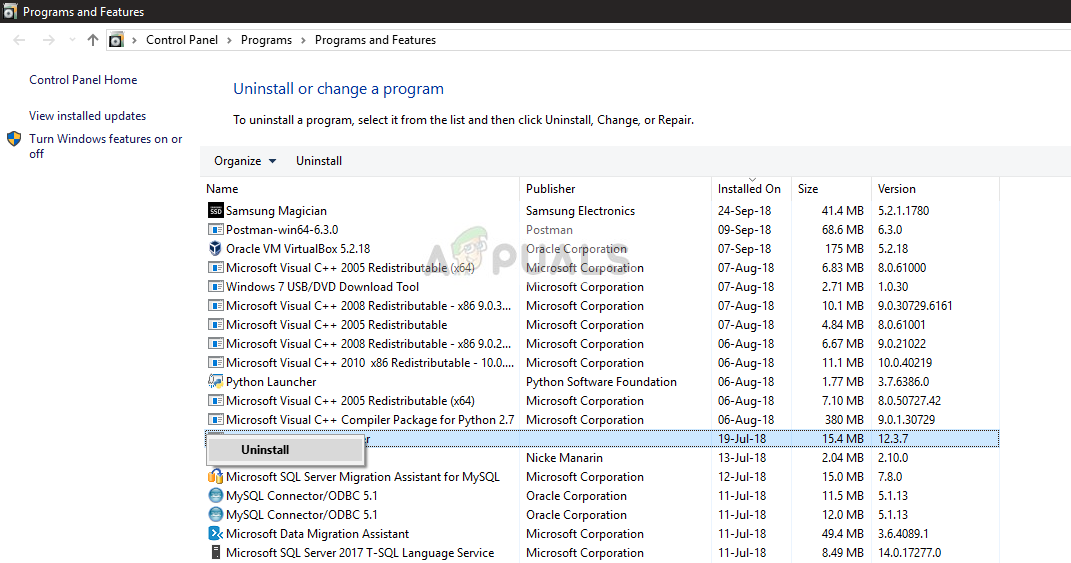 Удаление Nexus Mod Manager
Удаление Nexus Mod Manager
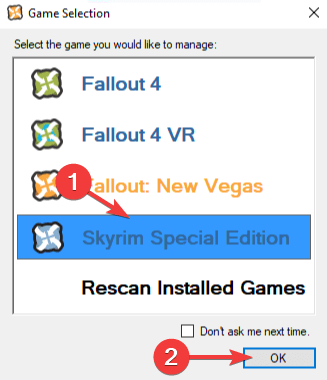
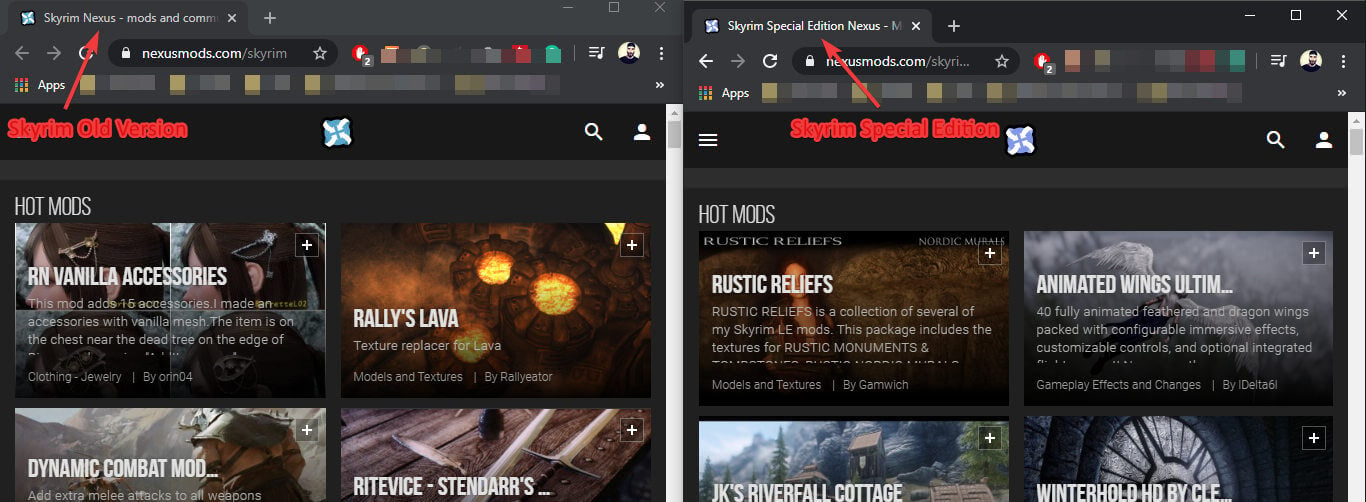
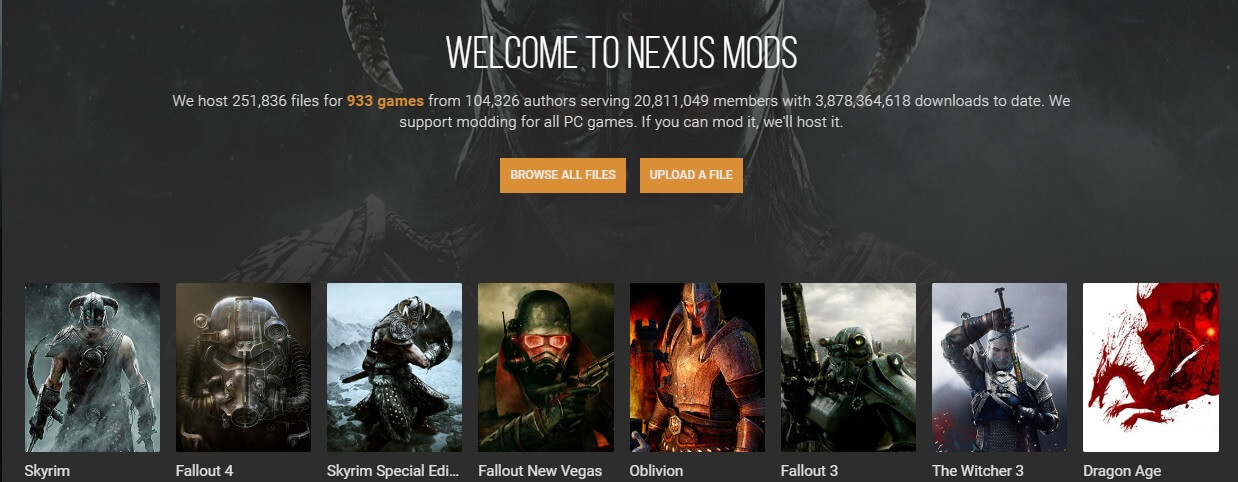
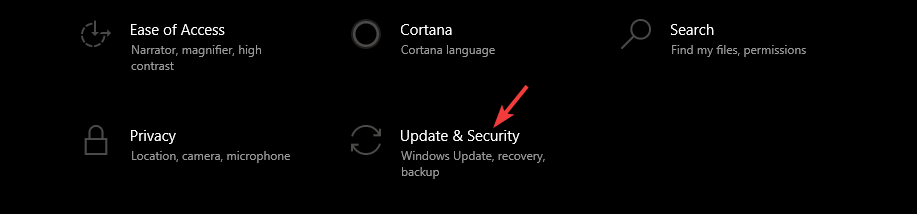
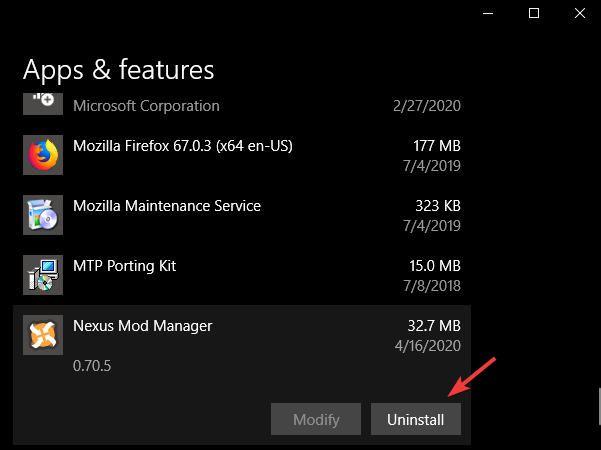
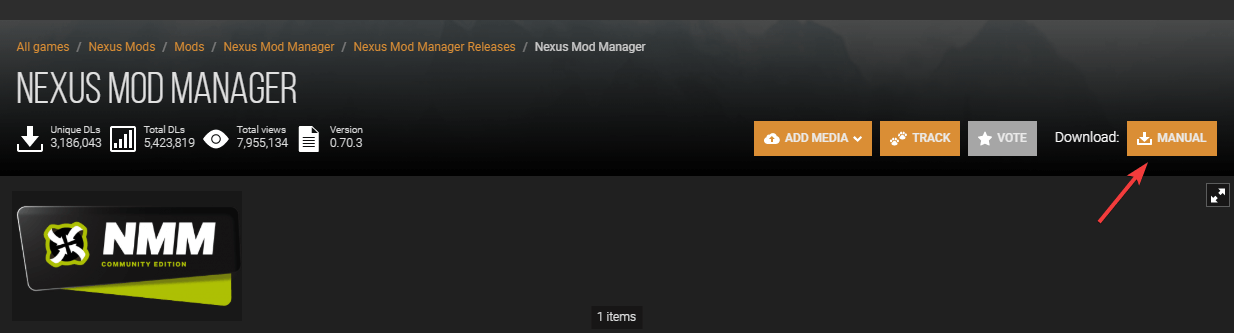
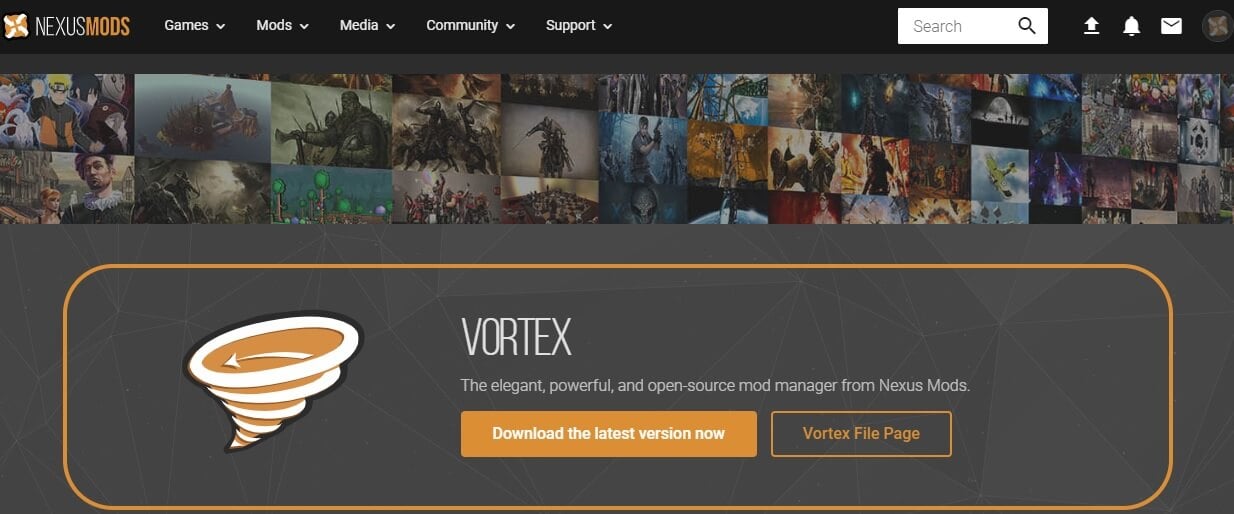
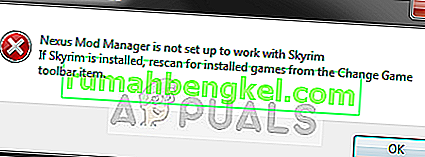
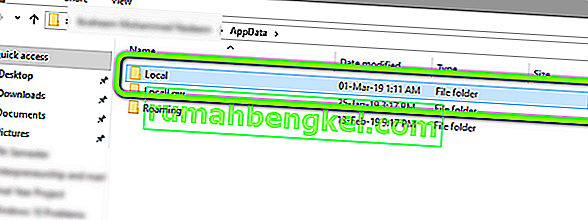
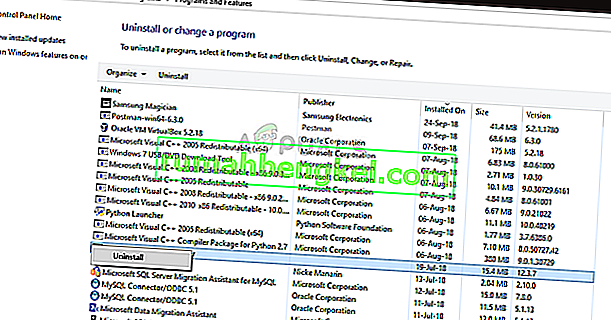
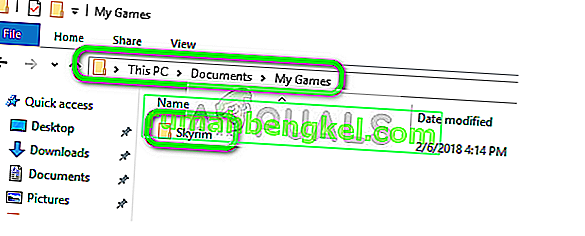
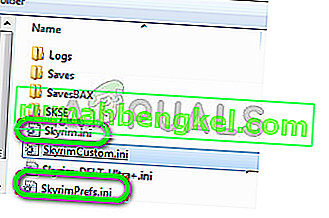
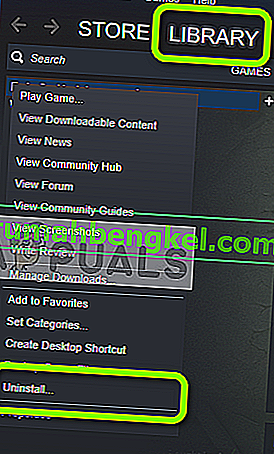
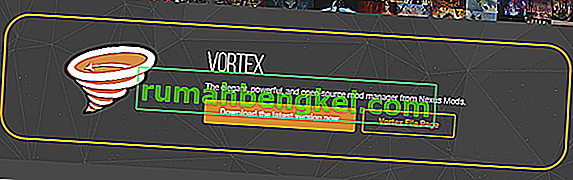

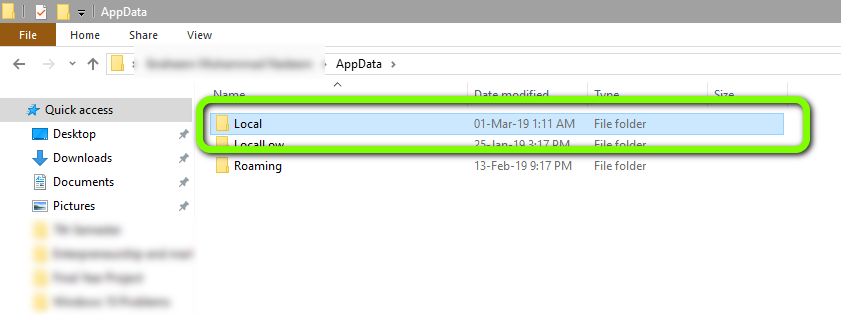
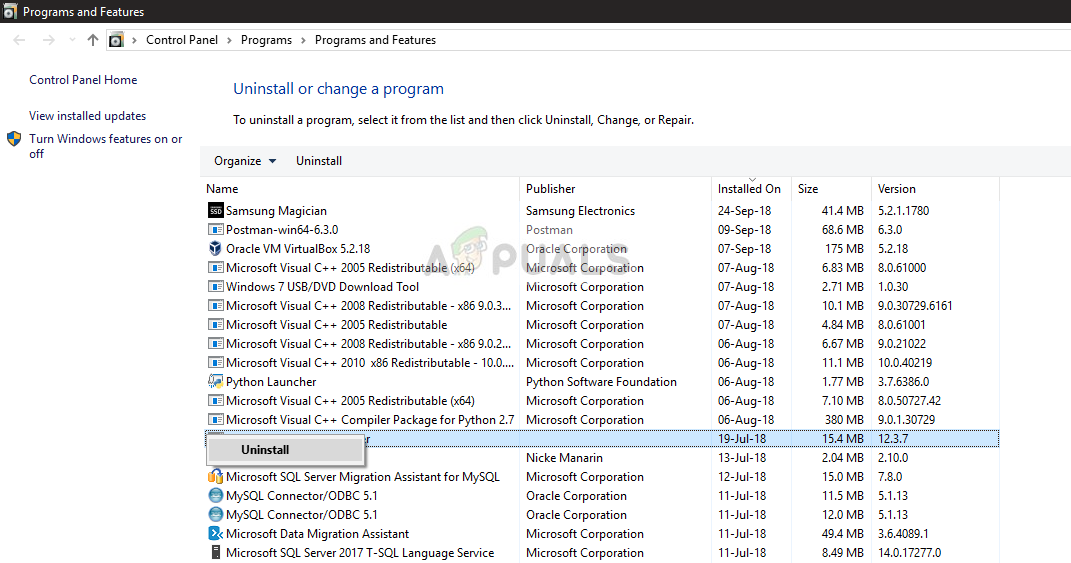
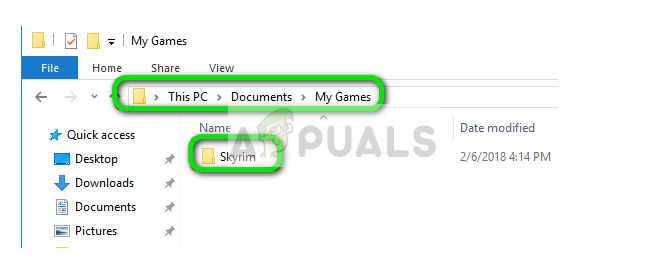
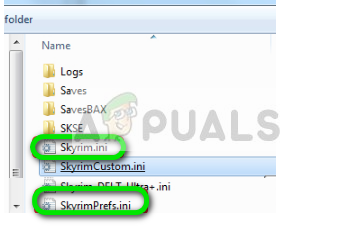
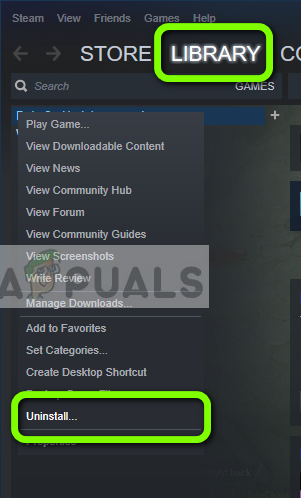
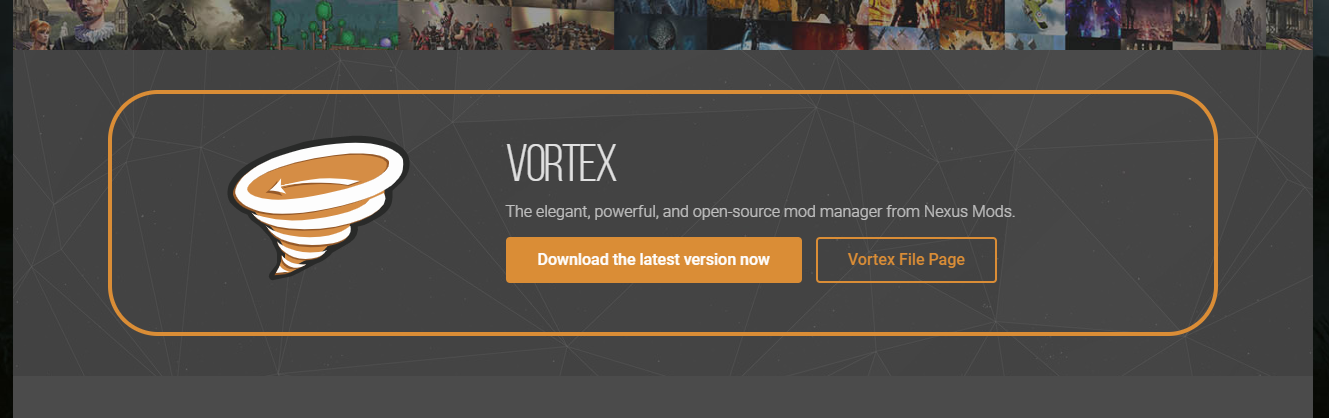


 Удаление Nexus Mod Manager
Удаление Nexus Mod Manager

